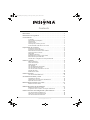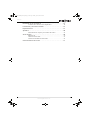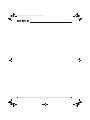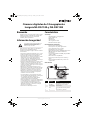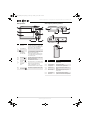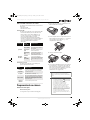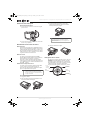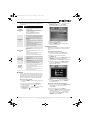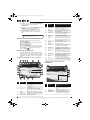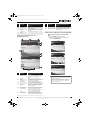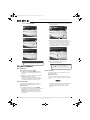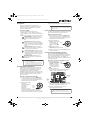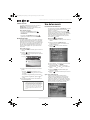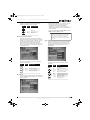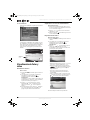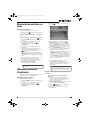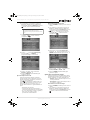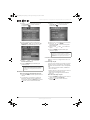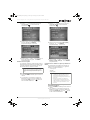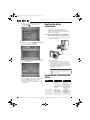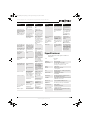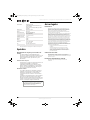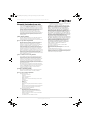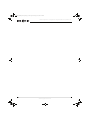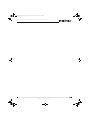Cámaras digitales de 10 megapíxeles
NS-DSC10A y NS-DSC10B
Guía del usuario
NS-DSC10A-10B_09-0323_MAN_SP_V2.book Page 0 Monday, April 27, 2009 12:54 PM

i
www.insigniaproducts.com
Contents
Bienvenido . . . . . . . . . . . . . . . . . . . . . . . . . . . . . . . . . . . . . . . . . . . . . . . . . . . . . .1
Información de seguridad . . . . . . . . . . . . . . . . . . . . . . . . . . . . . . . . . . . . . . . .1
Características . . . . . . . . . . . . . . . . . . . . . . . . . . . . . . . . . . . . . . . . . . . . . . . . . . .1
Se incluye . . . . . . . . . . . . . . . . . . . . . . . . . . . . . . . . . . . . . . . . . . . . . . . . . . . . . . . 1
Características principales . . . . . . . . . . . . . . . . . . . . . . . . . . . . . . . . . . . . . . . . 1
Vista frontal . . . . . . . . . . . . . . . . . . . . . . . . . . . . . . . . . . . . . . . . . . . . . . . . . . . . . 1
Vista posterior . . . . . . . . . . . . . . . . . . . . . . . . . . . . . . . . . . . . . . . . . . . . . . . . . . . 2
Vista superior, inferior y lateral . . . . . . . . . . . . . . . . . . . . . . . . . . . . . . . . . . . 2
Indicador LED e indicadores de sonido . . . . . . . . . . . . . . . . . . . . . . . . . . . 3
Preparación de su cámara . . . . . . . . . . . . . . . . . . . . . . . . . . . . . . . . . . . . . . . .3
Instalación de las pilas . . . . . . . . . . . . . . . . . . . . . . . . . . . . . . . . . . . . . . . . . . . 3
Instalación de la muñequera . . . . . . . . . . . . . . . . . . . . . . . . . . . . . . . . . . . . . 4
Entendiendo la memoria de la cámara . . . . . . . . . . . . . . . . . . . . . . . . . . . . 4
Navegación de los menús . . . . . . . . . . . . . . . . . . . . . . . . . . . . . . . . . . . . . . . . 4
Modo fácil . . . . . . . . . . . . . . . . . . . . . . . . . . . . . . . . . . . . . . . . . . . . . . . . . . . . . . . 5
Configuración inicial . . . . . . . . . . . . . . . . . . . . . . . . . . . . . . . . . . . . . . . . . . . . . 5
Entendiendo los modos de la cámara . . . . . . . . . . . . . . . . . . . . . . . . . . . . . 6
Entendiendo la pantalla LCD . . . . . . . . . . . . . . . . . . . . . . . . . . . . . . . . . . . . . 6
Cambio de la configuración de la pantalla LCD . . . . . . . . . . . . . . . . . . . . 7
Uso de su cámara . . . . . . . . . . . . . . . . . . . . . . . . . . . . . . . . . . . . . . . . . . . . . . . .8
Operación básica . . . . . . . . . . . . . . . . . . . . . . . . . . . . . . . . . . . . . . . . . . . . . . . . 8
Toma de fotos fijas . . . . . . . . . . . . . . . . . . . . . . . . . . . . . . . . . . . . . . . . . . . . . . . 8
Ajuste del zoom . . . . . . . . . . . . . . . . . . . . . . . . . . . . . . . . . . . . . . . . . . . . . . . . . 8
Uso del flash . . . . . . . . . . . . . . . . . . . . . . . . . . . . . . . . . . . . . . . . . . . . . . . . . . . . . 9
Uso del disparador automático . . . . . . . . . . . . . . . . . . . . . . . . . . . . . . . . . . . 9
Uso de la función de macro . . . . . . . . . . . . . . . . . . . . . . . . . . . . . . . . . . . . . . 9
Uso del encuadre automático de caras . . . . . . . . . . . . . . . . . . . . . . . . . . . 9
Cambio de modo . . . . . . . . . . . . . . . . . . . . . . . . . . . . . . . . . . . . . . . . . . . . . . . 10
Grabación de video . . . . . . . . . . . . . . . . . . . . . . . . . . . . . . . . . . . . . . . . . . . . . 10
Uso de los menús . . . . . . . . . . . . . . . . . . . . . . . . . . . . . . . . . . . . . . . . . . . . . . 10
Uso del menú de Grabación . . . . . . . . . . . . . . . . . . . . . . . . . . . . . . . . . . . . . 10
Visualización de fotos y video . . . . . . . . . . . . . . . . . . . . . . . . . . . . . . . . . . 12
Visualización de fotos . . . . . . . . . . . . . . . . . . . . . . . . . . . . . . . . . . . . . . . . . . . 12
Ampliar fotos en el modo de Visualización . . . . . . . . . . . . . . . . . . . . . . . 12
Reproducción de videos . . . . . . . . . . . . . . . . . . . . . . . . . . . . . . . . . . . . . . . . 12
Eliminación de una foto o un video . . . . . . . . . . . . . . . . . . . . . . . . . . . . . 13
Eliminación de archivos . . . . . . . . . . . . . . . . . . . . . . . . . . . . . . . . . . . . . . . . . 13
Utilizando el menú de Visualización . . . . . . . . . . . . . . . . . . . . . . . . . . . . 13
Eliminación de fotos y videos . . . . . . . . . . . . . . . . . . . . . . . . . . . . . . . . . . . . 13
Copiado de fotos o videos a la tarjeta de memoria . . . . . . . . . . . . . . . 13
Uso de los menús de Configuración y Herramientas . . . . . . . . . . . . . 14
Uso del menú de Configuración . . . . . . . . . . . . . . . . . . . . . . . . . . . . . . . . . 14
Ajuste de la economía de energía . . . . . . . . . . . . . . . . . . . . . . . . . . . . . . . 15
Uso del menú de Herramientas . . . . . . . . . . . . . . . . . . . . . . . . . . . . . . . . . . 16
NS-DSC10A-10B_09-0323_MAN_SP_V2.book Page i Monday, April 27, 2009 12:54 PM

ii
Contents
www.insigniaproducts.com
Realización de las conexiones . . . . . . . . . . . . . . . . . . . . . . . . . . . . . . . . . . 18
Conexión de la cámara a una computadora . . . . . . . . . . . . . . . . . . . . . . 18
Localización y corrección de fallas . . . . . . . . . . . . . . . . . . . . . . . . . . . . . . 18
Especificaciones . . . . . . . . . . . . . . . . . . . . . . . . . . . . . . . . . . . . . . . . . . . . . . . 19
Apéndice . . . . . . . . . . . . . . . . . . . . . . . . . . . . . . . . . . . . . . . . . . . . . . . . . . . . . . 20
Entendiendo las carpetas y los nombres de archivo . . . . . . . . . . . . . . 20
Avisos legales . . . . . . . . . . . . . . . . . . . . . . . . . . . . . . . . . . . . . . . . . . . . . . . . . . 20
FCC Parte 15 . . . . . . . . . . . . . . . . . . . . . . . . . . . . . . . . . . . . . . . . . . . . . . . . . . . . 20
Advertencia de la FCC . . . . . . . . . . . . . . . . . . . . . . . . . . . . . . . . . . . . . . . . . . . 20
Declaración del ICES-003 de Canadá . . . . . . . . . . . . . . . . . . . . . . . . . . . . . 20
Garantía limitada de un año . . . . . . . . . . . . . . . . . . . . . . . . . . . . . . . . . . . . 21
NS-DSC10A-10B_09-0323_MAN_SP_V2.book Page ii Monday, April 27, 2009 12:54 PM

iii
Contents
www.insigniaproducts.com
NS-DSC10A-10B_09-0323_MAN_SP_V2.book Page iii Monday, April 27, 2009 12:54 PM

1
www.insigniaproducts.com
Cámaras digitales de 10 megapíxeles
Insignia NS-DSC10A y NS-DSC10B
Bienvenido
Felicitaciones por su compra de un producto de alta
calidad de Insignia. Su NS-DSC10A o NS-DSC10B
está diseñado para proveer un rendimiento
confiable y libre de problemas.
Información de seguridad
Antes de usar la cámara, favor lea y entienda las
precauciones de seguridad descritas a
continuación. Siempre asegúrese de usar la cámara
correctamente.
• No apunte la cámara directamente al sol o a otras
fuentes de luz fuerte que pueden dañar su vista.
• No intente abrir la cámara o modificarla de
ninguna forma. Los componentes internos de alto
voltaje crean un riesgo de choque eléctrico
cuando se exponen. El mantenimiento y las
reparación deberán ser realizadas únicamente por
proveedores de servicio autorizados.
• No dispare el flash demasiado cerca de los ojos de
animales o personas, especialmente de niños
pequeños. Esto podría resultar en daño a los ojos.
Cuando use el flash, aléjese por lo menos tres pies
(un metro) de los niños.
• Mantenga la cámara alejada del agua y otros
líquidos. No use la cámara con las manos mojadas.
Nunca use la cámara en la lluvia o en la nieve. La
humedad crea el peligro de choque eléctrico.
• Mantenga la cámara y sus accesorios fuera del
alcance de los niños y animales para prevenir
accidentes o daño a la cámara.
• Si nota que humo o un olor extraño sale de la
cámara, apáguela inmediatamente. Comuníquese
con el Servicio al cliente de Insignia al
1-877-467-4289 para obtener ayuda. Nunca
intente reparar la cámara usted mismo.
• Utilice únicamente los accesorios de alimentación
recomendados. El uso de fuentes de alimentación
no recomendadas expresamente para este
equipo puede llevar al sobrecalentamiento, la
distorsión del equipo, un incendio, un choque
eléctrico u otros peligros.
• No balancee la cámara por la correa.
Características
Se incluye
• Cámara digital de 10 megapíxeles
• 2 pilas alcalinas AA
• Muñequera
• Cable de USB
• CD con guía del usuario
• Guía de instalación rápida
Características principales
• Resolución de 10 megapíxeles
• Zoom óptico de 3x y zoom digital de 4x
• Sensor de imágenes de 1/2.3 pulg.
• Pantalla LCD a color de 2.5 pulg.
• Memoria flash interna de 32 MB (alrededor de 20
MB disponibles para almacenamiento de
fotos/videos).
• Acepta tarjetas SD de hasta 4 GB y tarjetas SDHC
de hasta 16 GB
• Menús de usuario simplificados
• Función de presentación para ver sus fotos y
videos
• Puerto USB para transferir fotos y videos a su
computadora
Vista frontal
El signo de admiración dentro de un triángulo equilátero tiene
por finalidad alertarle de la presencia de instrucciones
importantes de operación y mantenimiento (servicio) en la
literatura que se incluye con su cámara.
# Componente Descripción
1 Flash Permite tomar fotos en condiciones de poca luz.
2 Indicador LED del
disparador automático
Parpadea para indicar que se ha activado el
disparador automático.
3 Micrófono Usado para grabar audio durante una grabación de
video.
4 Lente Usado para tomar fotos y grabar video.
NS-DSC10A-10B_09-0323_MAN_SP_V2.book Page 1 Monday, April 27, 2009 12:54 PM

2
Cámaras digitales de 10 megapíxeles Insignia NS-DSC10A y NS-DSC10B
www.insigniaproducts.com
Vista posterior Vista superior, inferior y lateral
# Componente Descripción
1 Botón de zoom Presione T para hacer un zoom in en un objeto para
fotos y videos con telefoto o presione W para enfocar
con el zoom en fotos y videos de ángulo ancho.
2 Botón de visualización Permite ver las fotos y videos que ha tomado.
3 Botón OK/DISP
(Aceptar/Pantalla) y
botones direccionales
En el modo de GRABACIÓN o VISUALIZACIÓN, permite
cambiar la vista de la pantalla de LCD.
En el modo de menú, permite confirmar sus ajustes.
Presione los botones direccionales para navegar los
menús y cambiar los ajustes.
4
Botón de menú
Permite abrir el sistema de menú de la cámara para
cambiar los ajustes de la cámara.
5
Botón de eliminar
Permite eliminar una foto o un video.
6 Pantalla LCD Permite componer sus fotos y ver los distintos menús.
7 Indicador LED de
operación
Se ilumina color verde cuando la cámara se
encuentra encendida. Refiérase a la sección
“Indicador LED e indicadores de sonido” en la página
3.
8
Botón de Grabación
Permite alternar entre la grabación de fotos y videos.
8
# Botón Descripción
1 Altavoz Le permite escuchar el audio grabado durante la
filmación de video.
2 Botón de encendido Permite encender su cámara.
3 Botón disparador Permite tomar una foto o grabar un video.
4 Argolla de la correa Amarre la correa de transporte (incluida) a esta
argolla.
5 Cubierta de las pilas Ábrala para instalar las pilas y una tarjeta de
memoria opcional.
6 Soporte del trípode Úselo para montar la cámara en un trípode.
7 Toma de USB Le permite conectar la cámara a una computadora.
NS-DSC10A-10B_09-0323_MAN_SP_V2.book Page 2 Monday, April 27, 2009 12:54 PM

3
Cámaras digitales de 10 megapíxeles Insignia NS-DSC10A y NS-DSC10B
www.insigniaproducts.com
Indicador LED e indicadores de sonido
Su cámara le da retroalimentación a los usuarios de
dos formas:
•Indicadores LED
• Indicadores de sonido
Indicadores LED
Su cámara está equipada con dos indicadores LED:
• Un indicador LED de operación, ubicado en la
parte posterior de su cámara. Refiérase a la
sección “Vista posterior” en la página 2 para
ubicar el indicador LED de operación,
• Un indicador LED de disparador automático,
ubicado en la parte frontal de la cámara. Refiérase
a la sección “Vista frontal” en la página 1 para
ubicar el indicador LED del disparador
automático.
Indicadores de sonido
Su cámara está equipada con un timbre para
proveer indicadores de sonido:
Preparación de su cámara
Instalación de las pilas
Para instalar las pilas:
1 Asegúrese de que su cámara esté apagada.
2 Abra la cubierta de las pilas deslizándola en la
dirección indicada en la figura.
3 Inserte dos pilas AA en el compartimiento de las
pilas. Verifique que los símbolos + y – en las pilas
correspondan con los símbolos + y – en el
compartimiento de las pilas.
4 Cierre la cubierta de las pilas.
5 Si se están reemplazando las pilas, vaya al menú
de configuración y asegúrese de que el tipo de
pila seleccionado coincide con el tipo de pilas
que insertó en la cámara. (Refiérase a la sección
“Uso de los menús de Configuración y
Herramientas” en la página 14.)
Indicador LED
Estado del
indicador LED
Estado de la cámara
Operación
Desactivado
Apagada
Verde (constante)
Unidad encendida, lista para tomar fotos,
grabar o reproducir.
Verde (parpadeo
rápido)
Cámara ocupada o eliminando/copiando/
grabando/transfiriendo datos.
Verde (parpadeo
lento)
En el modo de Grabación, parpadea
cuando se carga o un error de AF.
Disparador
automático
Desactivado
Disparador automático desactivado.
Amarillo
(parpadeando)
La cuenta regresiva del disparador
automático está ajustado. El indicador LED
parpadea más rápido según se acerca al
final.
Indicador de
sonido
Estado de la cámara
Un pitido
Una operación, tal como la grabación, ha comenzado. También
indica que se está usando un menú y ajustando propiedades.
Dos pitidos
Se ha concluido una operación.
Tres pitidos
Pila baja u otra advertencia. También indica mensajes de error,
tal como memoria llena o error de tarjeta.
Pitido continuo
Cuando se activa el disparador automático, la cámara pita cada
segundo de la cuenta regresiva cuando le quedan entre diez y
cuatro segundos. Pita cada medio segundo cuando la cuenta
regresiva llega a tres segundos. El pitido se detiene cuando se
concluye la cuenta regresiva.
Sonido del
obturador
Se presiona el obturador para tomar una foto.
Advertencia
Asegúrese de usar sólo pilas alcalinas, de NiMh o de
litio con su cámara. No hacerlo podría dañar su
cámara o causar un riesgo de lesión a usted mismo y
a otros.
Notas
• Cuando las pilas estén casi gastadas, aparecerá
un indicador de pilas bajas
en la pantalla.
Las pilas deberán reemplazarse pronto después
que aparezca este indicador.
• No combine pilas de diferentes tipos.
• No combine pilas gastadas y nuevas.
• Retire las pilas cuando se les acabe la carga.
• Los químicos de las pilas pueden causar
sarpullido. Si las pilas se derraman, limpie el
compartimiento de las pilas con un paño. Si los
químicos tocan su piel, lávese inmediatamente.
• Remueva las pilas si la cámara no se va a usar
por un período largo de tiempo.
• La cámara se puede sentir caliente si se toca
después de usarse por mucho tiempo. Esto es
normal.
NS-DSC10A-10B_09-0323_MAN_SP_V2.book Page 3 Monday, April 27, 2009 12:54 PM

4
Cámaras digitales de 10 megapíxeles Insignia NS-DSC10A y NS-DSC10B
www.insigniaproducts.com
Instalación de la muñequera
Para instalar la muñequera:
1 Inserte el bucle corto de la correa en la argolla
para la correa.
2 Inserte el bucle grande de la correa a través del
bucle corto y apriételo.
Entendiendo la memoria de la cámara
Memoria interna
Esta cámara está equipada con 32 MB de memoria
interna y aproximadamente 20 MB de esa memoria
están disponibles para guardar fotos y videos. Si no
hay una tarjeta de memoria insertada en la cámara,
todas las fotos y los videos grabados con la cámara
se guardaran en la memoria interna.
Memoria externa
Su cámara acepta tarjetas SD de hasta 4 GB y
tarjetas SDHC de hasta 16 GB. Si hay una tarjeta de
almacenamiento insertada en la ranura de
memoria, la cámara guardará automáticamente
todas las fotos y videos en la tarjeta de memoria. El
icono indica que su cámara está utilizando una
tarjeta de memoria.
Instalación de la tarjeta de memoria
Se puede usar una tarjeta de memoria SD o SDHC
con esta cámara. La ranura para tarjetas de
memoria está ubicada bajo la cubierta de las pilas,
junto al compartimiento de las pilas.
Para instalar la tarjeta de memoria:
1 Apague la cámara.
2 Abra la cubierta de las pilas deslizándola en la
dirección indicada en la figura.
3 Inserte la tarjeta de memoria con la parte
metálica hacia la parte de atrás de la cámara
hasta que encaje en su lugar.
4 Cierre la cubierta de las pilas.
Navegación de los menús
El control de navegación de 4 direcciones y el botón
OK/DISP (Aceptar/Pantalla) le permiten acceder a
los distintos menús disponibles en la visualización
de pantalla (OSD, por sus siglas en inglés). Se puede
configurar un rango amplio de ajustes para
asegurar resultados óptimos de sus fotos y videos.
Cuidado
• La tarjeta de memoria se puede dañar si se
remueve mientras la cámara está encendida.
• No toque los contactos en la parte posterior de
la tarjeta de memoria.
Consejo
Para remover la tarjeta de memoria, empújela
ligeramente para liberarla y tire de la tarjeta hacia
afuera de la ranura.
Botón OK/DISP
(Aceptar/Pantalla)
Botón de
flash/derecha
Botón de disparador
automático/abajo
Botón de
seguimiento de
caras/arriba
Botón de
macro/izquierda
NS-DSC10A-10B_09-0323_MAN_SP_V2.book Page 4 Monday, April 27, 2009 12:54 PM

5
Cámaras digitales de 10 megapíxeles Insignia NS-DSC10A y NS-DSC10B
www.insigniaproducts.com
Más instrucciones de estos botones se encuentran a
continuación:
Modo fácil
Cuando encienda su cámara por primera vez, esta
se encontrará en el modo Fácil. El modo Fácil oculta
los ajustes para usuarios avanzados y las opciones
de menú usadas menos frecuentemente, mientras
permite que tome fotos y videos de alta calidad.
Para usar el modo de fácil:
1 Presione POWER (Encendido) para encender su
cámara.
2 Presione el botón del modo de Grabación .
3 Presione el botón de menú para abrir el
menú de pantalla.
4 Presione derecha o izquierda para resaltar
Configuración . Se abre el menú de
Configuración.
5 Presione arriba o abajo para seleccionar
Modo fácil y presione o OK/DISP
(Aceptar/Pantalla) para abrir el submenú.
6 Presione o abajo para seleccionar
Activado o Desactivado
7 Presione OK/DISP (Aceptar/Pantalla) para
guardar el ajuste y salir.
Configuración inicial
El idioma de los menús de su cámara, la fecha y la
hora se deben configurar antes de tomar fotos o
videos.
Para ajustar la fecha y la hora:
1 Encienda la unidad. Presione Menú para
ingresar al menú de ajustes de su cámara.
2 Presione para seleccionar la ficha
Configuración.
3 Presione para seleccionar Modo fácil y luego
OK/DISP (Aceptar/Pantalla) para abrir el
submenú Modo fácil. Desactive el modo Fácil.
4 Presione para seleccionar Fecha y hora y
presione OK/DISP (Aceptar/Pantalla) para
ajustar la fecha y la hora.
5 Presione , , o para ajustar la fecha y la
hora. Cuando termine, presione OK/DISP
(Aceptar/Pantalla).
Para ajustar el idioma de la visualización:
1 Presione para resaltar la ficha Configuración
y presione para seleccionar la ficha
Herramientas.
2 Presione para seleccionar Idioma.
3 Presione OK/DISP (Aceptar/Pantalla) para abrir
el submenú Idioma. Seleccione el idioma de su
elección presionando o . Cuando haya
seleccionado el idioma que guste, presione
OK/DISP (Aceptar/Pantalla).
Botón Funciones
OK/DISP
(Aceptar/Pantall
a)
• Permite confirmar una selección cuando se usan los
menús de pantalla.
• En el modo de Visualización y Grabación, permite
cambiar la visualización de la pantalla LCD para mostrar
u ocultar los iconos del OSD.
Nota: el botón OK/DISP (Aceptar/Pantalla) se
deshabilita durante la reproducción de video.
Flash/derecha
( )
• En el modo de Grabación, permite desplazarse por las
opciones del modo de flash. (Automático, Reducción de
ojos rojos, Siempre activado, Sincronización lenta y
Desactivado)
Nota: los modos de flash sólo están disponibles para
fotos fijas.
• En el modo de visualización, permite ver la siguiente foto
o clip de video.
• En el modo visualización de video, permite avanzar
rápidamente la reproducción de video.
• En el modo de menú, permite ingresar a submenús o
navegar las selecciones de menú.
Macro/izquierda
( )
• En el modo de Grabación, permite activar y desactivar el
modo de macro.
Nota: el modo de macro sólo está disponible para fotos
fijas.
• En el modo de visualización, permite ver la foto o clip de
video anterior.
• En el modo visualización de video, permite retroceder
rápidamente la reproducción de video.
• En el modo de menú, permite salir de un submenú.
Seguimiento de
caras/arriba ( )
• En el modo de Grabación, permite activar y desactivar el
seguimiento de caras.
Nota: el seguimiento de caras sólo está disponible para
fotos fijas.
• En el modo de menú, permite navegar las selecciones de
menú y submenú.
• En el modo de visualización de video y audio, permite
comenzar y pausar la reproducción de video.
Disparador
automático/
abajo ( )
• En el modo de Grabación (fotos fijas), permite activar y
desactivar el disparador automático.
• En el modo de menú, permite navegar las selecciones de
menú y submenú.
• En el modo de reproducción de video y audio, permite
detener la reproducción de video.
NS-DSC10A-10B_09-0323_MAN_SP_V2.book Page 5 Monday, April 27, 2009 12:54 PM

6
Cámaras digitales de 10 megapíxeles Insignia NS-DSC10A y NS-DSC10B
www.insigniaproducts.com
4 Presione para resaltar la ficha Herramientas y
presione para seleccionar la ficha
Configuración.
5 Presione para seleccionar Modo fácil y luego
OK/DISP (Aceptar/Pantalla) para abrir el
submenú Modo fácil. Active el modo Fácil.
6 Presione Menú para regresar al modo de
Grabación. Ahora podrá tomar fotos o filmar
video.
Entendiendo los modos de la cámara
Su cámara cuenta con dos modos principales:
Modo de Grabación
El modo de Grabación se usa para capturar fotos
fijas o para grabar videos.
Modo de reproducción
El modo de Visualización se usa para ver las fotos
tomadas y reproducir los videos. Presione el botón
de visualización
para poner su cámara en el
modo de Visualización .
Entendiendo la pantalla LCD
La pantalla LCD muestra información importante
relacionada con los ajustes de la cámara así como la
imagen visual de su foto o video. La visualización en
la pantalla LCD se llama visualización en pantalla u
OSD.
Organización de la pantalla en el modo de Grabación
Organización de la pantalla en el modo de
VISUALIZACIÓN
Nota
Si las pilas se remueven por más de 48 horas, se
restaurará la fecha y la hora.
# Descripción
Para obtener información adicional, refiérase
a ...
1 Modo Indica el modo actual. Refiérase a la sección “Cambio de
modo” en la página 10.
2 Flash Indica el modo de flash. Refiérase a la sección “Uso del
flash” en la página 9.
3 Macro Indica cuando la función de macro está activada.
Refiérase a la sección “Uso de la función de macro” en la
página 9.
4 Disparador
automático
Indica cuando el disparador automático está activado.
Refiérase a la sección “Uso del disparador automático” en
la página 9.
5 Indicador de zoom Indica el ajuste actual del zoom.
x4.0
6 Fotos restantes Indica el número de fotos restantes.
7 Indicador de pila Indica la carga actual de la pila. Refiérase a la sección
“Instalación de las pilas” en la página 3.
8 Medio de
almacenamiento
Indica cuando se ha insertado una tarjeta de memoria.
Refiérase a la sección “Instalación de la tarjeta de
memoria” en la página 4.
9 Área de enfoque Muestra el centro del área de enfoque. Refiérase a la
sección “Toma de fotos fijas” en la página 8.
10 Advertencia de
vibración
Indica cuando la cámara está temblando. Refiérase a la
sección “Toma de fotos fijas” en la página 8.
11 Histograma Provee una visualización gráfica del nivel de luz de la foto
actual.
12 ISO Indica el ajuste de ISO seleccionado. Refiérase a la sección
“Ajuste de ISO” en la página 11.
13 Velocidad de
obturador
Indica el ajuste de la velocidad de obturador.
14 Ajuste de apertura Indica el ajuste de la apertura.
15 Sello de fecha Indica que el sello de fecha está activado. Refiérase a la
sección “Configuración inicial” en la página 5.
16 Seguimiento de
caras
Indica que el seguimiento de caras está activado.
Refiérase a la sección “Uso del encuadre automático de
caras” en la página 9.
17 Estabilizador Indica que la función de estabilizador está activada.
Refiérase a la sección “Uso del estabilizador” en la página
12.
18 Balance de color Indica el ajuste del balance de color. Refiérase a la sección
“Ajuste del balance de color” en la página 11.
19 Calidad Indica el ajuste de la calidad. Refiérase a la sección
“Ajuste de la calidad de la foto” en la página 10.
20 Resolución Indica el ajuste de la resolución de la foto. Refiérase a la
sección “Ajuste de la calidad de la foto” en la página 10.
# Descripción
Para obtener información adicional,
refiérase a ...
1 Modo de reproducción Indica que el modo de Visualización está activado.
Refiérase a la sección “Cambio de modo” en la
página 10.
2 Número de
archivo/número total
Indica el número de los archivos seleccionados y el
número total de archivos disponibles.
3 Indicador de pila Indica la carga actual de la pila. Refiérase a la
sección “Instalación de las pilas” en la página 3.
# Descripción
Para obtener información adicional, refiérase
a ...
NS-DSC10A-10B_09-0323_MAN_SP_V2.book Page 6 Monday, April 27, 2009 12:54 PM

7
Cámaras digitales de 10 megapíxeles Insignia NS-DSC10A y NS-DSC10B
www.insigniaproducts.com
Organización de la pantalla en el modo de
VISUALIZACIÓN de video
Cambio de la configuración de la pantalla LCD
Para cambiar la configuración de la pantalla
LCD:
•Presione OK/DISP (Aceptar/Pantalla)
repetidamente para cambiar la configuración.
• Modo de GRABACIÓN:
4 Medio de
almacenamiento
Indica que se está usando una tarjeta de memoria.
Refiérase a la sección “Instalación de la tarjeta de
memoria” en la página 4.
5 Histograma Provee una visualización gráfica del nivel de luz de
la foto actual.
6 Información de la
grabación
Indica los ajustes usados cuando la foto se tomó.
# Descripción
Para obtener información adicional,
refiérase a ...
1 Modo de reproducción Indica que el modo de Visualización está activado.
Refiérase a la sección “Cambio de modo” en la
página 10.
2 Clip de video Indica que un archivo es un clip de video.
3Número de
archivo/número total
Indica el número de los archivos seleccionados y el
número total de archivos disponibles.
4 Indicador de pila Indica la carga actual de la pila. Refiérase a la
sección “Instalación de las pilas” en la página 3.
5Medio de
almacenamiento
Indica que se está usando una tarjeta de memoria.
Refiérase a la sección “Instalación de la tarjeta de
memoria” en la página 4.
6 Sello de fecha y hora Indica la fecha y hora de cuando se tomó la foto.
7 Botón de introducción Indica el uso del control de navegación de 4
direcciones para reproducir/pausar, detener, revisar
hacia atrás o adelante los archivos de video.
8 Volumen Indica el nivel actual del ajuste de volumen.
9 Tiempo reproducido Esta barra indica la cantidad de tiempo que ha
transcurrido durante la reproducción de un video.
# Descripción
Para obtener información adicional,
refiérase a ...
10 Indicador clave Muestra los botones a presionar para pausar,
detener, reproducir y retroceder el clip de video.
11 Estado de la reproducción Muestra el estado de la reproducción del clip de
video que se reproduce.
Nota
La información del OSD variará dependiendo del tipo
de modo de Grabación.
Los iconos de seguimiento de caras, disparador
automático, macro y estabilizador, si están activados,
todavía se mostrarán en la pantalla LCD aunque se
seleccione OSD desactivado.
# Descripción
Para obtener información adicional,
refiérase a ...
307
10M
AUTO
307
10M
OSD activado
OSD completamente
OSD desactivado
NS-DSC10A-10B_09-0323_MAN_SP_V2.book Page 7 Monday, April 27, 2009 12:54 PM

8
Cámaras digitales de 10 megapíxeles Insignia NS-DSC10A y NS-DSC10B
www.insigniaproducts.com
• Modo de VISUALIZACIÓN —
Uso de su cámara
Operación básica
Para encender y apagar su cámara:
1 Mantenga presionado POWER (Encendido)
hasta que se abra la imagen de arranque de
Insignia.
2 Presione nuevamente el botón de encendido
(Power) para apagar su cámara.
La unidad se apaga, el lente se retrae (si la
cámara se encuentra en el modo de Grabación)
y el indicador LED de encendido se apaga.
Toma de fotos fijas
Ahora que se ha familiarizado con su cámara, se
encuentra listo para capturar fotos y video.
Para tomar fotos:
1 Encienda la cámara presionando POWER
(Encendido). Si su cámara no está en el modo de
Grabación, presione el botón del modo de
Grabación hasta que aparezca el icono de
cámara en la esquina superior izquierda de la
pantalla LCD.
2 Enfoque el cuadro usando el marco de enfoque
en la pantalla LCD.
3 Presione a medias el botón del disparador. La
cámara ajusta automáticamente el enfoque y la
exposición. Cuando la cámara está lista para
tomar la foto, el marco de enfoque se vuelve
color verde y aparece el valor de la apertura, la
velocidad del obturador y el ajuste de ISO.
4 Presione completamente el botón del
disparador para tomar la foto.
Ajuste del zoom
Su cámara cuenta con un zoom óptico de 3x y un
zoom digital de 4x.
Para ajustar el zoom:
• Presione los botones de zoom para enfocar con el
zoom (T) o pasar a un plano general con el zoom
(W).
El indicador de zoom aparece en la pantalla LCD.
La sección del indicador de zoom en el lado
derecho indica que se está usando el zoom
digital.
Nota
No se puede cambiar la configuración de la pantalla
LCD cuando se graban o reproducen clips de video.
32
/
32
32
/
32
10M
ISO 200
F2.8
1/60
2009/10/10 12:00
OSD activado
OSD completamente
OSD desactivado
Nota
Cuando aparezca el icono de advertencia de
vibración en la pantalla, mantenga la cámara fija
con sus brazos a su lado o use un trípode para
estabilizar la cámara para poder evitar fotos borrosas.
307
10M
AUTO
F2.8
1
1
/
/
6
6
0
0100
NS-DSC10A-10B_09-0323_MAN_SP_V2.book Page 8 Monday, April 27, 2009 12:54 PM

9
Cámaras digitales de 10 megapíxeles Insignia NS-DSC10A y NS-DSC10B
www.insigniaproducts.com
Uso del flash
Cuando se toman fotos en condiciones de
iluminación difíciles, use el flash para obtener la
exposición correcta. Esta función no se puede
activar para grabar video.
Para activar el flash:
• Presione repetidamente el botón de
flash/derecha ( ) en su cámara hasta que el
modo de flash deseado se muestre en la pantalla
LCD.
Su cámara está equipada con cinco modos de flash:
Flash automático: el flash se dispara
automáticamente cuando las condiciones
luminosas requieren iluminación
adicional.
Reducción de ojos rojos): el flash se
dispara dos veces. Una vez para permitir
que los ojos del sujeto se ajusten al flash y
luego se dispara nuevamente para tomar
la foto.
Siempre activado : el flash se dispara
cada vez que tome una foto, sin importar
las condiciones de iluminación.
Sincronización lenta: el flash se dispara
con una velocidad de obturador lenta.
Ideal para situaciones donde se necesita
iluminación adicional para los sujetos en
el primer plano.
Flash desactivado: el flash nunca se
dispara, sin importar las condiciones de
iluminación.
Uso del disparador automático
El disparador automático le permite tomar fotos
después de un retraso predefinido. Esta función
está disponible sólo está disponible cuando se
capturan fotos fijas. Cuando el disparador
automático está activado, el icono se muestra en la
pantalla LCD. El ajuste del disparador automático se
desactiva automáticamente cuando enciende o
apaga su cámara.
Para activar el disparador automático:
1 Ponga su cámara en el modo de Grabación. Si
se encuentra en el modo de captura de video,
presione el botón del modo de Grabación para
cambiar al modo de toma de fotos.
2 Presione el botón del
disparador
automático. Una vez
para activar el
disparador
automático.
Presiónelo otra vez
para desactivar el disparador automático.
Cuando se activa el disparador automático, la
liberación del obturador se retrasa 10 segundos.
3 Presione el botón disparador para tomar la foto.
Uso de la función de macro
Su cámara está equipada con una función de macro
que le permite enfocar sujetos muy cercanos.
Para usar la función de macro:
1 Ponga su cámara en el modo de Grabación. Si
se encuentra en el modo de captura de video,
presione el botón del modo de Grabación para
cambiar al modo de toma de fotos.
2 Presione el botón de
macro para ingresar al
modo de macro. El
icono de macro
aparece en la pantalla
LCD.
3 Presione el botón del
disparador para tomar la foto.
4 Presione de nuevo el botón de macro para salir
del modo de macro.
Uso del encuadre automático de caras
El modo de encuadre automático de caras
detecta las caras y ajusta la cámara para enfocarse
en la cara detectada. Esta función puede detectar
varias caras al mismo tiempo, sin embargo, la
cámara ajusta el enfoque a la persona más cerca del
centro de la pantalla.
Para activar el encuadre automático de caras:
1 Presione el botón de
encuadre automático
de caras. Se muestra
el icono de encuadre
automático de caras
en la pantalla LCD.
2 Apunte la cámara al
sujeto. Note que el marco blanco de enfoque
aparece cuando se detectan las caras.
3 Presione a medias el botón del disparador para
enfocar. Note que el marco blanco más cercano
al centro de la pantalla se volverá verde.
4 Presione completamente el botón del
disparador para tomar la foto.
Notas
• El tiempo de carga del flash puede aumentar
cuando la pila está baja.
• Sostenga la cámara firmemente o móntela en
un trípode para reducir el movimiento cuando
use el modo de flash de sincronización lenta.
S
L
OK
DISP
Botón del
disparador
automático
Nota
Cuando use el disparador automático, asegúrese de
usar el trípode o coloque la cámara digital sobre una
superficie estable.
Consejos
Cuando se capture una foto con varias caras, la
cámara podría tomar más tiempo para detectar las
caras.
Botón de
macro
OK
DISP
Botón de
encuadre
automático
de caras
307
10M
AUTO
Marco blando
alrededor de la
cara detectada.
Icono de
encuadre
automático
de caras.
NS-DSC10A-10B_09-0323_MAN_SP_V2.book Page 9 Monday, April 27, 2009 12:54 PM

10
Cámaras digitales de 10 megapíxeles Insignia NS-DSC10A y NS-DSC10B
www.insigniaproducts.com
Cambio de modo
Se pueden grabar fotos y video en el modo de
Grabación y se puede usar el modo de
Visualización para volver a reproducir, borrar o
editar fotos en la pantalla LCD.
Para cambiar de modo:
• En el modo de Grabación, presione
(visualización) para cambiar al modo de
Visualización.
• En el modo de Visualización, presione
(grabar) para cambiar al modo de Grabación.
Grabación de video
Se pueden grabar videos con su cámara. El tiempo
de grabación disponible depende de la capacidad
disponible en la memoria interna o en la tarjeta de
memoria en uso. Los videos se pueden grabar hasta
que se llene la capacidad máxima de memoria. Se
pueden grabar aproximadamente 15 minutos de
video por cada gigabyte de espacio de memoria
disponible.
Para grabar un video:
1 Presione POWER (Encendido) para encender su
cámara.
2 Presione (grabar) hasta que el icono de
video aparezca en la esquina superior izquierda
de la pantalla LCD.
3 Presione el botón disparador para comenzar a
grabar.
• Presione para enfocar con el
zoom o pasar a un plano general con el zoom
en la foto.
• Para pausar una grabación, presione arriba .
• Para continuar la grabación, presione de
nuevo.
4 Para dejar de grabar, presione nuevamente el
botón del disparador.
Uso de los menús
Uso del menú de Grabación
Si se encuentra en el modo de Grabación, se puede
acceder al menú de Grabación presionando
(menú) en su cámara.
Cuando se muestra el menú, use el control de
navegación de 4 direcciones y el botón OK/DISP
(Aceptar/Pantalla) para moverse por las selecciones
del menú y aplique sus ajustes deseados. Para
cerrar el menú en cualquier momento, presione
nuevamente (menú).
Para usar el menú de Grabación:
1 Presione POWER (Encendido) para encender su
cámara.
2 Presione el botón de Grabación para
asegurarse que la cámara se encuentre en el
modo de Grabación.
3 Presione (menú). Se abre el menú de
Grabación.
4 Presione o para resalar la opción deseada.
5 Presione derecha u OK/DISP
(Aceptar/Pantalla) para abrir el submenú.
6 Presione arriba o abajo para cambiar los
ajustes.
7 Presione OK/DISP (Aceptar/Pantalla) para
guardar los ajustes.
8 Presione (menú) nuevamente para cerrar el
menú.
Ajuste de la calidad de la foto
La función de calidad le permite ajustar la
configuración de calidad de sus fotos antes de
tomarlas. La calidad determina la cantidad de
compresión aplicada a sus fotos. Más compresión
resulta en una foto menos detallada. Sin embargo,
mientras más alta es la calidad, se requiere más
espacio de memoria para guardar una foto.
Nota
• Cuando se ha alcanzado la capacidad máxima
de un video individual, presione nuevamente el
botón del disparador para continuar grabando.
• La cámara dejara de grabar automáticamente
cuando se llene la capacidad de la memoria.
• Cuando se graban videos, la grabación de audio
se silencia temporalmente mientras se hace
zoom.
0
0
2
2
:
:
0
0
3
3
:
:
0
0
4
4
x4.0
Icono de película
NS-DSC10A-10B_09-0323_MAN_SP_V2.book Page 10 Monday, April 27, 2009 12:54 PM

11
Cámaras digitales de 10 megapíxeles Insignia NS-DSC10A y NS-DSC10B
www.insigniaproducts.com
La tabla a continuación muestra los ajustes de
calidad disponibles para las fotos fijas.
Ajuste de la resolución de la foto
La función de resolución se utiliza para ajustar la
resolución de una foto antes de que sea tomada. Si
modifica la resolución, afectará el número de fotos
que pueden ser almacenadas en su tarjeta de
memoria. Mientras más alta sea la resolución,
mayor será el espacio de memoria requerido. Las
fotos de alta resolución son ideales para impresión
y otras aplicaciones.
La tabla a continuación le muestra los ajustes de
resolución disponibles.
Ajuste de ISO
La función ISO le permite ajustar la sensibilidad de
ISO para grabar fotos fijas, basado en los niveles de
luz de su entorno.
• Utilice un ajuste más alto en condiciones de poca
iluminación y un ajuste de ISO más bajo en
condiciones con una mejor iluminación.
• A medida que se desplace en las selecciones,
cambiará la visualización previa en la pantalla LCD
respectivamente.
• Los ajustes disponibles son: Auto, Alto (ISO 1600),
Medio (ISO 400), y Bajo (ISO 100).
Ajuste del balance de color
La función de balance de color controla el balance
de blancos en la grabación de fotos fijas o video.
A medida que se desplace en las selecciones, verá
simultáneamente la visualización previa en la
pantalla LCD.
La tabla a continuación le muestra los ajustes
disponibles.
Icono Elemento Tasa de compresión
Muy alta Compresión 4x
Alta Compresión 8x
Normal Compresión 12x
Icono Elemento Tamaño de la foto
Alta 3648 x 2736 (10 megapíxeles)
Media 3072 x 2304 (7 megapíxeles)
Baja 2048 x 1536 (3 megapíxeles)
10M
7M
3M
Nota
Si la función de estabilizador está activada, ISO estará
automáticamente configurado como automático
(Auto) y no podrá ser ajustado. Para ajustar ISO,
primero desactive la función de estabilizador.
Entre más alto sea el ajuste de ISO, más granulada
será la foto.
Icono Elemento Descripción
Auto La cámara ajusta automáticamente el
balance de blancos.
Soleado Ideal para condiciones luminosas y
soleadas.
Nublado Ideal para condiciones nubladas.
Bombilla Es ideal para fotos en interiores con una
luz incandescente o iluminación con
halógeno sin usar el flash.
Fluorescente Ideal para fotos en interiores con
iluminación fluorescente.
A
uto
NS-DSC10A-10B_09-0323_MAN_SP_V2.book Page 11 Monday, April 27, 2009 12:54 PM

12
Cámaras digitales de 10 megapíxeles Insignia NS-DSC10A y NS-DSC10B
www.insigniaproducts.com
Uso del estabilizador
La función de estabilizador le ayuda a prevenir fotos
borrosas.
Si la función de estabilizador está activada, el icono
de estabilizador se mostrará en la pantalla LCD y el
ajuste de ISO estará automáticamente configurado
como automático (Auto). Refiérase a la sección
“Ajuste de ISO” en la página 11 para obtener más
detalles.
Visualización de fotos y
video
Visualización de fotos
Para ver fotos:
1 Presione POWER (Encendido) para encender su
cámara.
2 Si la cámara no se encuentra en el modo de
Visualización, presione el botón
(visualización) para cambiar al modo de
Visualización.
La última foto o video tomados aparecerán en la
pantalla LCD. Si no hay fotos o video guardados,
aparecerá el mensaje “No hay fotos.”
3 Presione o para ver las fotos y videos
disponibles. Presionar muestra el archivo
anterior y presionar muestra el siguiente
archivo.
4 Para reproducir un video, presione . Refiérase
a la sección “Reproducción de videos” en la
página 12 para obtener más información.
Ampliar fotos en el modo de Visualización
Para ampliar una foto:
1 Presione T repetidamente para enfocar con el
zoom en una foto. Puede ampliar una foto hasta
5 veces su tamaño original.
2 Presione , , , o para ver el área de la foto
ampliada que desea.
3 Presione el botón (visualización) para cerrar
la vista ampliada.
Reproducción de videos
Para reproducir videos:
1 Presione POWER (Encendido) para encender su
cámara.
2 Si la cámara no se encuentra en el modo de
Visualización, presione el botón
(visualización) para cambiar al modo de
Visualización.
3 Presione , , , o para desplazarse por los
archivos guardados. Archivos de video
mostrarán un icono de película en medio en la
parte superior de la pantalla.
• Durante la reproducción, presione o para
retroceder o avanzar rápidamente.
• Durante la reproducción, presione el botón
para controlar el volumen. Presione
T para subir el volumen y presione W para
bajar el volumen.
• Presione para pausar la reproducción.
Presione nuevamente para reanudar la
reproducción.
• Para ver la película cuadro a cuadro, presione
para pausar la película, y después presione
o para ir hacia atrás o hacia adelante.
4 Presione para detener la reproducción.
307
10M
AUTO
Indica que el
estabilizador está
activado.
NS-DSC10A-10B_09-0323_MAN_SP_V2.book Page 12 Monday, April 27, 2009 12:54 PM

13
Cámaras digitales de 10 megapíxeles Insignia NS-DSC10A y NS-DSC10B
www.insigniaproducts.com
Eliminación de una foto o un
video
Eliminación de archivos
Hay dos formas de borrar fotos o videos:
• Presione el botón (borrar) para borrar una foto
o un video.
•Presione Visualización, Menú y después Borrar
foto.
Para borrar archivos con el botón de (borrar):
1 Presione POWER (Encendido) para encender su
cámara.
2 Si la cámara no se encuentra en el modo de
Visualización, presione el botón
(visualización) para cambiar a modo de
Visualización.
3 Presione o para ver las fotos y videos
disponibles.
4 Cuando la foto o video que desea borrar
aparece en la pantalla LCD, presione el botón
(borrar). Se abrirá una pantalla de
confirmación.
5 Presione o para seleccionar Sí y presione
OK/DISP (Aceptar/Pantalla) para confirmar. La
siguiente foto o video aparecerán en la pantalla
LCD.
6 Para borrar más fotos o videos, presione o
para desplazarse por las fotos y videos
disponibles y repita el paso número 4 y 5.
7 Para cerrar la función de eliminar, seleccione
Cancelar, y presione OK/DISP
(Aceptar/Pantalla) para confirmar.
Utilizando el menú de
Visualización
El menú de Visualización le permite borrar o copiar
varias fotos o videos simultáneamente.
Eliminación de fotos y videos
Para borrar fotos y videos:
1 Presione POWER (Encendido) para encender su
cámara.
2 Si la cámara no se encuentra en el modo de
Visualización, presione el botón de
(visualización) para cambiar a modo de
Visualización.
3 Presione (menú) para abrir el menú de
Visualización.
4 Presione o para seleccionar el menú
Eliminar las fotos y presione o OK/DISP
(Aceptar/Pantalla) para mostrar el submenú.
5 Seleccione Individual para borrar una foto o
video, Todo para borrar todas las fotos o videos
o Cancelar para regresar al menú anterior.
6 Si selecciona Individual, presione o para
seleccionar la foto o el video que desea borrar.
Se abre un cuadro de confirmación.
• Presione para seleccionar Sí y presione
OK/DISP (Aceptar/Pantalla). Se borrará la foto
o el video y se mostrará la siguiente foto.
• Presione o para continuar desplazándose
por sus archivos para seleccionar archivos a
borrar o seleccione Cancelar para regresar al
modo de Visualización.
- O -
7 Si selecciona To do, presione o para
seleccionar Sí y presione OK/DISP
(Aceptar/Pantalla). Se mostrará un mensaje de
confirmación que indica que no hay fotos
almacenadas.
Copiado de fotos o videos a la tarjeta de
memoria
Para copiar fotos o videos a la tarjeta de
memoria:
1 Si no se ha insertado ninguna tarjeta de
memoria en su cámara, apáguela e inserte una
tarjeta de memoria de acuerdo con las
instrucciones en la página 4.
2 Presione POWER (Encendido) para encender su
cámara en el modo de Grabación.
3 Presione (visualización) para cambiar al
modo de Visualización.
4 Presione o para ver las fotos y videos
disponibles.
Nota
Para eliminar todas las fotos y videos, observe a
continuación.
Cuidado
La función de Eliminar Todo formatea toda la tarjeta
de memoria. Esto borrará todos los archivos que se
encuentran en la tarjeta de memoria, no solamente
las fotos y videos que ha tomado con esta cámara.
NS-DSC10A-10B_09-0323_MAN_SP_V2.book Page 13 Monday, April 27, 2009 12:54 PM

14
Cámaras digitales de 10 megapíxeles Insignia NS-DSC10A y NS-DSC10B
www.insigniaproducts.com
5 Presione (menú) para abrir el menú de
Visualización.
6 Presione o para seleccionar Copiar a la
tarjeta y presione o OK/DISP
(Aceptar/Pantalla).
7 Presione o para seleccionar Individual (el
archivo que se ve actualmente) o To do (todos
los archivos) y presione OK/DISP
(Aceptar/Pantalla). Se abre un cuadro de
confirmación.
8 Presione o para seleccionar Sí y presione
OK/DISP (Aceptar/Pantalla).
Se muestra un mensaje de confirmación y se
vuelve a mostrar el diálogo de copiado.
9 Presione el botón de menú para regresar al
modo de Visualización.
Uso de los menús de
Configuración
y
Herramientas
Uso del menú de Configuración
Para usar el menú de Configuración (general):
1 Presione el botón de POWER (encendido) para
encender su cámara en el modo de Grabación.
2 Presione (menú). Se abre el menú de
Grabación.
3 Presione o para seleccionar el icono de
Configuración . Se abre el menú de
Configuración.
4 Presione o para resaltar la opción deseada.
5 Presione derecha u OK/DISP
(Aceptar/Pantalla) para seleccionar la opción o
abrir el submenú.
6 Presione arriba o abajo para cambiar los
ajustes.
7 Presione OK/DISP (Aceptar/Pantalla) para
guardar los ajustes.
Activación y desactivación de los sonidos
Use el menú de Configuración para activar o
desactivar los indicadores de sonido.
Para activar o desactivar los sonidos:
1 Presione POWER (Encendido) para encender su
cámara.
2 Si su cámara no se encuentra en el modo de
Grabación, cámbiela al modo de Grabación
presionando el botón de Grabación y presione
(menú). Se abre el menú de Grabación.
3 Presione o para seleccionar el icono de
Configuración . Se abre el menú de
Configuración.
4 Presione o para resaltar Sonidos y presione
derecha o OK/DISP (Aceptar/Pantalla).
5 Presione o abajo para seleccionar
Activado o Desactivado.
6 Presione OK/DISP (Aceptar/Pantalla) para
guardar los ajustes.
Ajuste de Vista rápida
La función de Vista rápida, le permite ver una foto
tomada justo después de tomarla. Si la Vista rápida
no está activada, la cámara mostrará por un
segundo la foto tomada en la pantalla de LCD.
Para activar o desactivar la Vista rápida:
1 Presione POWER (Encendido) para encender su
cámara.
NS-DSC10A-10B_09-0323_MAN_SP_V2.book Page 14 Monday, April 27, 2009 12:54 PM

15
Cámaras digitales de 10 megapíxeles Insignia NS-DSC10A y NS-DSC10B
www.insigniaproducts.com
2 Si su cámara no se encuentra en el modo de
Grabación, cámbiela al modo de Grabación
presionando el botón de Grabación y presione
(menú). Se abre el menú de Grabación.
3 Presione o para seleccionar el icono de
Configuración . Se abre el menú de
Configuración.
4 Presione o para resaltar Vista rápida y
presione derecha u OK/DISP
(Aceptar/Pantalla) para seleccionarla.
5 Presione o abajo para seleccionar
Activado o Desactivado.
6 Presione OK/DISP (Aceptar/Pantalla) para
guardar los ajustes.
Ajuste de la impresión de fecha
La función de impresión de fecha le permite
agregar la fecha y hora de grabación a sus fotos.
Cuando esta función está activada, se muestra el
icono en la pantalla LCD.
La fecha y hora de grabación están basadas en el
ajuste de reloj de su cámara. Una vez que se han
impreso la fecha y hora en una foto, ya no se
pueden editar o eliminar. Lo siguiente también se
aplica:
• Disponible sólo para fotos.
• Si la impresión de fecha está activada, se
desactivará automáticamente el zoom digital.
• En el caso de imágines verticales o giradas, la
fecha y hora en sus fotos seguirá
apareciéndose horizontalmente.
Para ajustar la impresión de fecha:
1 Presione POWER (Encendido) para encender su
cámara.
2 Si su cámara no se encuentra en el modo de
Grabación, cámbiela al modo de Grabación
presionando el botón de Grabación y presione
(menú). Se abre el menú de Grabación.
3 Presione o para seleccionar el icono de
Configuración . Se abre el menú de
Configuración.
4 Presione o para resaltar Impr. Fecha
(Impresión de fecha) y presione derecha u
OK/DISP (Aceptar/Pantalla) para seleccionarla.
5 Presione arriba o abajo para seleccionar
Fecha, Fecha/Hora, o Desactivado.
6 Presione OK/DISP (Aceptar/Pantalla) para
guardar los ajustes.
Ajuste de la economía de energía
La función de ahorro de energía apaga la cámara
automáticamente después de no ser usada por un
periodo de tiempo. Los ajustes disponibles son:
• Activado: apaga la cámara después de no ser
usada por 2 minutos.
• Desactivado: apaga la cámara después de no
ser usada por 10 minutos.
Para activar la economía de energía:
1 Presione POWER (Encendido) para encender su
cámara.
2 Si su cámara no se encuentra en el modo de
Grabación, cámbiela al modo de Grabación
presionando el botón de Grabación y presione
(menú). Se abre el menú de Grabación.
Nota
El modo Fácil se debe desactivar para poder cambiar
los ajustes de la Vista rápida. Favor siga las
instrucciones en la página 5 para desactivar el modo
Fácil.
NS-DSC10A-10B_09-0323_MAN_SP_V2.book Page 15 Monday, April 27, 2009 12:54 PM

16
Cámaras digitales de 10 megapíxeles Insignia NS-DSC10A y NS-DSC10B
www.insigniaproducts.com
3 Presione o para seleccionar el icono de
Configuración . Se abre el menú de
Configuración.
4 Presione abajo o arriba para resaltar
Economizar Energía y presione derecha u
OK/DISP (Aceptar/Pantalla) para seleccionar.
5 Presione o abajo para seleccionar
Activado o Desactivado.
6 Presione OK/DISP (Aceptar/Pantalla) para
guardar el ajuste.
Uso del menú de Herramientas
Para usar el menú de Herramientas (general):
1 Presione POWER (Encendido) para encender su
cámara.
2 Si su cámara no se encuentra en el modo de
Grabación, cámbiela al modo de Grabación
presionando el botón de Grabación y presione
(menú). Se abre el menú de Grabación.
3 Presione o para seleccionar el icono de
Herramientas . Se abre el menú de
Herramientas.
4 Presione o para resaltar la opción deseada.
5 Presione derecha u OK/DISP
(Aceptar/Pantalla) para seleccionar la opción o
abrir el submenú.
6 Presione arriba o abajo para cambiar los
ajustes.
7 Presione OK/DISP (Aceptar/Pantalla) para
guardar los ajustes.
Selección del idioma del menú
Refiérase a la sección “Configuración inicial” en la
página 5.
Selección del tipo de pila
Seleccione el tipo de pilas que coinciden con el tipo
de pilas que usa en su cámara. Esto asegurará que
se muestre el nivel de batería correcto en la pantalla
LCD.
• Sólo se deben usar pilas alcalinas, de NiMh o de
litio en su cámara.
• El tipo de pila sólo se puede seleccionar cuando el
modo Fácil está desactivado. Siga las
instrucciones en la página 5 para desactivar el
modo Fácil.
Para seleccionar el tipo de pila:
1 Presione POWER (Encendido) para encender su
cámara en el modo de Grabación.
2 Presione (menú). Se abre el menú de
Grabación.
Nota
Los ajustes de economizar energía no se pueden
cambiar a menos que se desactive el modo Fácil. Siga
las instrucciones en la página 5 para desactivar el
modo Fácil.
Nota
Los ajustes de economizar energía no se pueden
cambiar a menos que se desactive el modo Fácil. Siga
las instrucciones en la página 5 para desactivar el
modo Fácil.
NS-DSC10A-10B_09-0323_MAN_SP_V2.book Page 16 Monday, April 27, 2009 12:54 PM

17
Cámaras digitales de 10 megapíxeles Insignia NS-DSC10A y NS-DSC10B
www.insigniaproducts.com
3 Presione o para seleccionar el icono de
Herramientas . Se abre el menú de
Herramientas.
4 Presione o para resaltar Tipo de pila y
presione derecha u OK/DISP
(Aceptar/Pantalla) para seleccionar.
5 Presione arriba o abajo para seleccionar el
tipo de pila que guste y presione OK/DISP
(Aceptar/Pantalla).
Activando el texto de ayuda
Con la función de texto de ayuda activada, texto se
desplazará en la parte inferior de la pantalla cuando
se resalten elementos de menú. Este texto provee
información sobre el elemento resaltado.
Para activar el texto de ayuda:
1 Presione POWER (Encendido) para encender su
cámara.
2 Si su cámara no se encuentra en el modo de
Grabación, póngala en el modo de Grabación
presionando grabar y presione (menú). Se
abre el menú de Grabación.
3 Presione o para seleccionar el icono de
Herramientas . Se abre el menú de
Herramientas.
4 Presione o para resaltar Tex to/ayuda y
presione derecha u OK/DISP
(Aceptar/Pantalla) para seleccionar.
5 Presione arriba o abajo para seleccionar
Activado o Desactivado y presione OK/DISP
(Aceptar/Pantalla).
Restauración de su cámara a los ajustes predefinidos de
fábrica
Use esta función para restablecer la cámara a su
configuración original de fábrica. Los siguientes
ajustes no se pueden restablecer:
• Fecha y hora
•Idioma
•Tipo de pila
Para restablecer su cámara a los ajustes
predefinidos de fábrica:
1 Presione POWER (Encendido) para encender su
cámara.
2 Si su cámara no se encuentra en el modo de
Grabación, póngala en el modo de Grabación
presionando Grabación y presione (menú).
Se abre el menú de Grabación.
Nota
El ajuste de texto de ayuda sólo se puede cambiar
cuando el modo Fácil está desactivado. Siga las
instrucciones en la página 5 para desactivar el modo
Fácil.
Notas
• Su cámara sólo se puede restablecer a su
configuración original de fábrica cuando el
modo Fácil está desactivado. Favor siga las
instrucciones en la página 5 para desactivar el
modo Fácil.
• Restablecer su cámara a la configuración
original de fábrica no borrará las fotos ni los
videos guardados en la memoria interna de su
cámara o en una tarjeta de memoria, si está
insertada.
NS-DSC10A-10B_09-0323_MAN_SP_V2.book Page 17 Monday, April 27, 2009 12:54 PM

18
Cámaras digitales de 10 megapíxeles Insignia NS-DSC10A y NS-DSC10B
www.insigniaproducts.com
3 Presione o para seleccionar el icono de
Herramientas . Se abre el menú de
Herramientas.
4 Presione o para resaltar Ajustes de fábrica
y presione derecha u OK/DISP
(Aceptar/Pantalla) para seleccionar.
5 Presione arriba o abajo para seleccionar Sí y
presione OK/DISP (Aceptar/Pantalla). Se abre un
cuadro de confirmación.
6 Presione arriba o abajo para seleccionar Sí
y presione OK/DISP (Aceptar/Pantalla). El
mensaje de confirmación “Terminado”
aparecerá brevemente cuando la operación se
ha concluido.
Realización de las
conexiones
Se puede conectar su cámara digital a una
computadora para transferir archivos de la
memoria interna de su cámara o de la tarjeta de
memoria a su computadora.
Conexión de la cámara a una computadora
Para conectar la cámara a una computadora:
1 Conecte la cámara a la computadora usando el
cable de USB incluido
2 Encienda su cámara.
La computadora detectará la conexión y se
mostrará la memoria interna de la cámara y la
tarjeta de memoria como unidades extraíbles
en la pantalla del administrador de archivos de
la computadora. Ninguna foto se mostrará en la
pantalla LCD de la cámara.
Localización y corrección de
fallas
Nota
También se pueden mover archivos a su
computadora al remover la tarjeta de memoria de su
cámara y conectándola en un lector de tarjetas
externo (no incluido).
Problema Causa Solución
La unidad no enciende. Las pilas no se han insertado
correctamente.
Reinstale las pilas
correctamente.
Las pilas están gastadas. Reemplace las pilas o
recárguelas si son del tipo
NiMh.
El compartimiento de las
pilas está abierto.
Asegúrese de que la cubierta
del compartimiento de las
pilas esté cerrada.
La cámara se apaga sola. Su cámara se apaga sola
automáticamente para
conservar la carga de la
batería.
Presione cualquier botón
(excepto POWER
[Encendido]) para volver a
encender su cámara.
NS-DSC10A-10B_09-0323_MAN_SP_V2.book Page 18 Monday, April 27, 2009 12:54 PM

19
Cámaras digitales de 10 megapíxeles Insignia NS-DSC10A y NS-DSC10B
www.insigniaproducts.com
Especificaciones
Las especificaciones están sujetas a cambio sin
aviso previo.
La pantalla se apaga. Su cámara se apaga sola
automáticamente para
conservar la carga de la
batería.
Presione POWER (Encendido)
para volver a encender su
cámara.
Se muestra un icono de
batería vacía en la pantalla
LCD y luego se apaga la
cámara.
Las pilas están gastadas. Reemplace las pilas o
recárguelas si son del tipo
NiMh.
La pantalla LCD muestra el
mensaje “No hay fotos.”
No hay fotos guardadas en la
memoria interna o en la
tarjeta de memoria, o los
archivos de foto en la tarjeta
de memoria no pueden ser
leídos por la cámara.
Ponga su cámara en el modo
de Grabación para capturar
fotos o videos. O conecte su
cámara a su computadora
usando las instrucciones en la
página 18 para ver los
archivos. Su cámara podría no
mostrar las fotos o los videos
que fueron tomados con
otras cámaras o que tengan
nombres que fueron
alterados.
La pantalla LCD muestra el
mensaje “No disponible
para este archivo.”
La función seleccionada sólo
está disponible para ciertos
tipos de archivos. El formato
de archivo es incompatible.
Elija otro tipo de formato.
La pantalla LCD muestra el
mensaje “Memoria llena.”
La memoria interna o la
tarjeta de memoria están
llenas.
Reemplace la tarjeta de
memoria o borre fotos que no
necesite.
La pantalla muestra el
mensaje “Tarjeta
protegida.”
La tarjeta de memoria está
protegida.
Apague la cámara, remueva
la tarjeta de memoria y
deslice el interruptor de
protección contra grabación
de la tarjeta a su posición de
desbloquear.
La pantalla LCD muestra el
mensaje “Error de
formato.”
La tarjeta de memoria está
protegida.
Apague la cámara, remueva
la tarjeta de memoria y
deslice el interruptor de
protección contra grabación
de la tarjeta a su posición de
desbloquear.
La pantalla LCD muestra el
mensaje “Error de copia.”
La tarjeta de memoria está
protegida.
La tarjeta de memoria está
llena.
Apague la cámara, remueva
la tarjeta de memoria y
deslice el interruptor de
protección contra grabación a
su posición de desbloquear.
Reemplace la tarjeta de
memoria o borre archivos que
no necesite.
La lente no se oculta. NO HAGA QUE LA LENTE SE
REGRESE A FUERZA. Podría
haber instalado el tipo
equivocado de pilas o la carga
de las pilas está muy baja.
Reemplace las pilas o
recárguelas si son tipo NiMh y
mantenga presionado
POWER (Encendido) hasta
que la lente se oculte.
La cámara no toma fotos. El flash se está cargando. Espere a que el flash se
cargue.
La memoria se llenó. Inserte una tarjeta de
memoria nueva o borre fotos
o videos que no necesite.
La tarjeta de memoria no
está formateada
correctamente.
La tarjeta puede estar
defectuosa. Instale una
tarjeta nueva.
La foto no se graba cuando
se presiona el botón
disparador.
El flash se está cargando. Espere a que el flash se
cargue.
La memoria se llenó. Inserte una tarjeta de
memoria nueva.
El flash no se dispara. El flash está DESACTIVADO Ajuste el flash a otro modo.
Problema Causa Solución
La foto está borrosa o
desenfocada.
La cámara se estaba
moviendo cuando se tomó la
foto.
Sostenga la cámara
firmemente cuando tome
una foto o móntela en un
trípode.
El sujeto se encontraba fuera
del rango de enfoque de la
cámara.
ACTIVE el modo de macro, si
el sujeto se encuentra dentro
de 5 a 15.75 pulgadas (15 a
40 cm).
No use el modo de macro
cuando se tomen fotos de
objetos distantes.
La foto no se muestra en la
pantalla LCD.
Se insertó una tarjeta de
memoria con fotos que no
son compatibles (tomadas
con otra cámara).
Esta cámara no puede
mostrar fotos que no sean
compatibles.
Las fotos grabadas no
están guardadas en la
memoria.
La cámara se apagó antes de
que se guardará la foto en la
memoria.
Si aparece el indicador de pila
baja en la pantalla LCD,
reemplace inmediatamente
las pilas.
Error de tarjeta Puede ser que el formato de
la tarjeta de memoria no sea
el correcto.
Usando un lector de tarjetas
externo (no incluido), vuelva
a formatear la tarjeta usando
el formato de archivos FAT.
Siga el procedimiento normal
de Windows o Mac para
realizar esta operación.
Sensor 10 megapíxeles
Tipo 1/2.3
Pantalla LCD LCD a color de 2.5 pulg.
Rango de enfoque Normal: 15.75 pulg. (0.4 m) ~ infinito
Macro: (W) 5.9 pulg. ~ 1.97 pies (0.15 m ~ 0.6 m)
(T) 15.75 pulg. ~ 1.97 pies (0.4 m ~ 0.6 m)
Apertura f/2.8 (W) / f/5.2 (T)
Obturador Obturador mecánico y electrónico
8 ~ 1/2000 segundos
Lente Longitud focal: f/6.2 (W) ~ 18.6 mm (T), zoom óptico de
3X, zoom digital de 4X
Formato de archivo Foto: JPEG compatible con EXIF 2.2
Video: AVI (MJPEG)
Resolución (foto) 10 megapíxeles (3648 x 2736), 7 megapíxeles (3072 ×
2304), 3 megapíxeles (2048 × 1536)
Sensibilidad Auto, ISO 100, ISO 200, ISO 400, ISO 800, ISO 1600, ISO 3200
Bajo/Medio/Alto: 100 / 400 / 1600
Balance de color Auto, Soleado, Nublado, Bombilla, Fluorescente
Compensación de
exposición
-2EV a +2EV en pasos de 1/3, exposición automática
Control de exposición Fotómetro: multi-fijo
Reconocimiento de caras AE y AF
Disparador automático 10 segundos o Desactivado
Flash Auto, Reducción de ojos rojos, Relleno de flash, Siempre
activado, Siempre desactivado
Problema Causa Solución
NS-DSC10A-10B_09-0323_MAN_SP_V2.book Page 19 Monday, April 27, 2009 12:54 PM

20
Cámaras digitales de 10 megapíxeles Insignia NS-DSC10A y NS-DSC10B
www.insigniaproducts.com
Estas especificaciones están sujetas a cambio sin aviso previo.
Apéndice
Entendiendo las carpetas y los nombres de
archivo
Su cámara digital crea automáticamente un
directorio de carpetas en la memoria interna o en la
tarjeta de memoria. La unidad usa estas carpetas
para organizar las fotos, clips de video y otra
información.
Estructura de las carpetas
Todas las fotos y el video se pueden encontrar en la
carpeta principal DCIM. Los nombres de
subcarpetas comienzan con un número de tres
dígitos, seguido por “DICAM.” Si se crean archivos
nuevos, se creará automáticamente una carpeta
nueva con un nombre en secuencia.
Nombrando archivos
Los nombres de archivos comienzan con “DSCI” y
terminan con un número de cuatro dígitos que
aumenta secuencialmente. La enumeración
comienza desde 0001 cuando se crea una nueva
carpeta.
Si el número de carpeta más alto es 999 y el número
de archivo más alto sobrepasa 9999, la cámara
muestra el mensaje de advertencia “Imposible crear
carpeta.” Si esto ocurre, borre fotos y videos que no
necesite o reemplace la tarjeta de memoria.
Avisos legales
FCC Parte 15
Este dispositivo satisface la parte 15 del reglamento FCC. La
operación de este producto está sujeta a las dos condiciones
siguientes: (1) este dispositivo no puede causar interferencia
dañina, y (2) este dispositivo debe aceptar cualquier
interferencia recibida incluyendo interferencias que puedan
causar una operación no deseada.
Este equipo ha sido sometido a prueba y se ha determinado que
satisface los límites establecidos para ser clasificado cómo
dispositivo digital de la Clase B de acuerdo con la Parte 15 del
reglamento FCC. Estos límites están diseñados para proporcionar
una protección razonable contra interferencias dañinas en un
ambiente residencial. Este equipo genera, usa y puede emitir
energía de radiofrecuencia, y si no se instala y usa de acuerdo
con las instrucciones, puede causar interferencias perjudiciales a
las comunicaciones de radio. Sin embargo, no se garantiza que
no ocurrirá interferencia en una instalación particular. Si este
equipo causa interferencias perjudiciales en la recepción de la
señal de radio o televisión, lo cual puede comprobarse
encendiendo y apagando el reproductor alternativamente, se
recomienda al usuario corregir la interferencia mediante uno de
los siguientes procedimientos:
• Cambie la orientación o la ubicación de la antena
receptora.
• Aumente la distancia entre el equipo y el receptor.
• Conecte el equipo a un tomacorriente de un circuito
distinto de aquel al que está conectado el receptor.
• Solicite consejo al distribuidor o a un técnico calificado
para obtener ayuda.
Advertencia de la FCC
Cualquier cambio o modificación que no esté aprobado
expresamente por la parte responsable por el cumplimiento con
el reglamento de FCC puede anular la autoridad del usuario para
operar este equipo.
Declaración del ICES-003 de Canadá
Este aparato digital de Clase B cumple con el ICES-003
canadiense.
Almacenamiento Memoria interna: 32 MB
Capacidad disponible para almacenamiento de fotos y
video: aprox. 20 MB
Memoria externa: tarjeta SD (hasta 4 GB), tarjeta SDHC
(hasta 16 GB)
Idioma del OSD Inglés, francés y español
Interfaz Cable de USB
Fuente de alimentación 2 pilas AA (Alcalinas/NiMh/Litio)
Nivel: Llena/Media/Baja
Temperatura de operación 32 °F a 104 °F (0 °C a 40 °C)
Humedad en operación 0% a 90%
Micrófono Integrado
Altavoz Integrado
Dimensiones 1 × 2.44 × 3.66 pulgadas
(2.55 × 6.2 × 9.3 cm)
Peso Aprox. 0.3 lb (140 g) (sin las pilas)
Nota
No cambie los nombres de carpeta y de archivo en la
tarjeta de memoria usando su computadora. Si lo
hace, puede ser que no se puedan reproducir sus
archivos usando la cámara digital.
NS-DSC10A-10B_09-0323_MAN_SP_V2.book Page 20 Monday, April 27, 2009 12:54 PM

21
Cámaras digitales de 10 megapíxeles Insignia NS-DSC10A y NS-DSC10B
www.insigniaproducts.com
Garantía limitada de un año
Insignia Products (“Insignia”) le garantiza a usted, el comprador
original de este NS-DSC10A y NS-DSC10B nuevo (“Producto”),
que éste se encontrará libre de defectos de material o de mano
de obra en su fabricación original por un periodo de un (1) año a
partir de la fecha de compra del Producto (“Período de
Garantía”). Este Producto debe ser comprado en un distribuidor
autorizado de productos Insignia y empacado con esta
declaración de garantía. Esta garantía no cubre Productos
reconstruidos. Si durante el Período de Garantía, usted notifica a
Insignia de un defecto que requiere reparación y éste se
encuentra cubierto por esta garantía, se aplicarán los términos
de dicha garantía.
¿Cuánto dura la garantía?
El Período de Garantía dura por un año (365 días) a partir de la
fecha en que compró el Producto. La fecha de compra se
encuentra impresa en el recibo obtenido al comprar el Producto.
¿Qué es lo que cubre esta garantía?
Durante el Período de Garantía, si un centro de reparación
autorizado de Insignia concluye que la fabricación original del
material o la mano de obra del Producto se encuentran
defectuosos, Insignia (a su exclusiva discreción): (1) reparará el
Producto con repuestos nuevos o reconstruidos; o (2)
reemplazará el Producto sin costo alguno por un producto
nuevo o reconstruido con características similares. Los Productos
y repuestos reemplazados bajo esta garantía se convertirán en
propiedad de Insignia y no serán devueltos. Si se requiere la
reparación de Productos o repuestos después de que se vence el
Período de Garantía, usted deberá pagar por todos los gastos de
mano de obra y repuestos. Esta garantía seguirá vigente
mientras usted sea el dueño de su Producto Insignia durante el
periodo de garantía. La cobertura de la garantía se anula si usted
vende o transfiere el Producto.
¿Cómo se obtiene el servicio de garantía?
Si ha comprado el Producto en una tienda de ventas, lleve su
recibo original y el Producto a la tienda en donde lo compró.
Asegúrese de volver a colocar el Producto en su empaque
original o en un empaque que provea la misma protección que
el original. Si compró el Producto en un sitio Web, envíe por
correo su recibo original y el Producto a la dirección postal
especificada en el sitio Web. Asegúrese de colocar el Producto en
su empaque original o en un empaque que provea la misma
protección que el original.
Para obtener servicio de garantía a domicilio para un televisor
con una pantalla de 30 pulgadas o más, por favor comunicarse al
teléfono: 1-888-BESTBUY. El soporte técnico diagnosticará y
corregirá el problema por teléfono o enviará un técnico
certificado por Insignia a su casa.
¿En dónde es válida la garantía?
Esta garantía es válida únicamente al comprador original del
Producto en los Estados Unidos, en Canadá y en México.
¿Qué es lo que no cubre la garantía?
Esta garantía no cubre:
• Capacitación del cliente
•Instalación
• Ajustes de configuración
•Daños cosméticos
• Daños debidos a causas de fuerza mayor, tal como rayos
•Accidentes
•Uso inapropiado
•Abuso
•Negligencia
•Uso comercial
• Modificación de alguna parte del Producto, incluyendo la
antena
• Panel de pantalla de plasma dañado por la persistencia de
imágenes estáticas (sin movimiento), mostradas por
periodos prolongados (quemado)
Esta garantía tampoco cubre:
• Daño debido al uso o mantenimiento inapropiado
• Conexión a una fuente de voltaje incorrecta
• Intento de reparación por personal no autorizado por
Insignia para reparar el Producto
• Productos vendidos en el estado en que se encuentran o
con todas sus fallas
• Consumibles, tales como fusibles o baterías
• Productos en los cuales el número de serie asignado en la
fábrica ha sido alterado o removido
EL REEMPLAZO O LA REPARACIÓN ESTIPULADOS BAJO ESTA
GARANTÍA SON SU RECURSO EXCLUSIVO. INSIGNIA NO SERÁ
RESPONSABLE POR DAÑOS INCIDENTALES O CONSECUENTES
DEBIDO AL INCUMPLIMIENTO DE CUALQUIER GARANTÍA
EXPRESA O IMPLÍCITA RELACIONADA CON ESTE PRODUCTO,
INCLUYENDO PERO SIN LIMITARSE A ELLO, LA PÉRDIDA DE
DATOS, LA IMPOSIBILIDAD DE USO DE SU PRODUCTO, LA
PÉRDIDA DE NEGOCIOS O DE GANANCIAS. INSIGNIA PRODUCTS
NO OFRECE NINGUNA OTRA GARANTÍA EXPRESA E IMPLÍCITA
RELACIONADA CON ESTE PRODUCTO, INCLUYENDO PERO SIN
LIMITARSE A, CUALQUIER GARANTÍA IMPLÍCITA Y CONDICIONES
DE COMERCIALIZACIÓN E IDONEIDAD PARA UN USO
PARTICULAR, ESTÁN LIMITADAS EN DURACIÓN AL PERÍODO DE
GARANTÍA DECLARADO ANTERIORMENTE Y NINGUNA
GARANTÍA YA SEA EXPRESA O IMPLÍCITA SE APLICARÁ DESPUÉS
DEL PERÍODO DE GARANTÍA. ALGUNOS ESTADOS, PROVINCIAS Y
JURISDICCIONES NO PERMITEN RESTRICCIONES EN CUANTO A
LA DURACIÓN DE UNA GARANTÍA IMPLÍCITA, ASÍ QUE LA
RESTRICCIÓN ANTERIOR PUEDE NO APLICARSE EN SU CASO.
ESTA GARANTÍA LE DA DERECHOS LEGALES ESPECÍFICOS, Y
USTED PUEDE POSEER OTROS DERECHOS QUE VARÍAN DE
ESTADO A ESTADO, O DE PROVINCIA A PROVINCIA.
Comuníquese con Insignia:
Para servicio al cliente favor llamar al 1-877-467-4289
www.insigniaproducts.com
Distribuido por Best Buy Purchasing, LLC
7601 Penn Avenue South, Richfield, Minnesota, 55423-3645
E.U.A.
©2009 Best Buy Enterprise Services, Inc.
Todos los derechos reservados INSIGNIA es una marca comercial
de Best Buy Enterprise Services, Inc. registrada en algunos países.
Todos los otros productos y los nombres de marca son marcas
comerciales de sus respectivos dueños.
NS-DSC10A-10B_09-0323_MAN_SP_V2.book Page 21 Monday, April 27, 2009 12:54 PM

22
Cámaras digitales de 10 megapíxeles Insignia NS-DSC10A y NS-DSC10B
www.insigniaproducts.com
NS-DSC10A-10B_09-0323_MAN_SP_V2.book Page 22 Monday, April 27, 2009 12:54 PM

23
Cámaras digitales de 10 megapíxeles Insignia NS-DSC10A y NS-DSC10B
www.insigniaproducts.com
NS-DSC10A-10B_09-0323_MAN_SP_V2.book Page 23 Monday, April 27, 2009 12:54 PM

www.insigniaproducts.com (877) 467-4289
Distribuido por Best Buy Purchasing, LLC
7601 Penn Avenue South, Richfield, MN 55423-3645 E.U.A.
© 2009 Best Buy Enterprise Services, Inc. todos los derechos reservados. INSIGNIA es una marca comercial de Best Buy Enterprise Services, Inc. registrada en algunos
países. Todos los otros productos y los nombres de marca son marcas comerciales de sus respectivos dueños.
ESPAÑOL
09-0323
NS-DSC10A-10B_09-0323_MAN_SP_V2.book Page -1 Monday, April 27, 2009 12:54 PM
Transcripción de documentos
NS-DSC10A-10B_09-0323_MAN_SP_V2.book Page 0 Monday, April 27, 2009 12:54 PM Guía del usuario Cámaras digitales de 10 megapíxeles NS-DSC10A y NS-DSC10B NS-DSC10A-10B_09-0323_MAN_SP_V2.book Page i Monday, April 27, 2009 12:54 PM Contents Bienvenido . . . . . . . . . . . . . . . . . . . . . . . . . . . . . . . . . . . . . . . . . . . . . . . . . . . . . .1 Información de seguridad . . . . . . . . . . . . . . . . . . . . . . . . . . . . . . . . . . . . . . . .1 Características . . . . . . . . . . . . . . . . . . . . . . . . . . . . . . . . . . . . . . . . . . . . . . . . . . .1 Se incluye . . . . . . . . . . . . . . . . . . . . . . . . . . . . . . . . . . . . . . . . . . . . . . . . . . . . . . . Características principales . . . . . . . . . . . . . . . . . . . . . . . . . . . . . . . . . . . . . . . . Vista frontal . . . . . . . . . . . . . . . . . . . . . . . . . . . . . . . . . . . . . . . . . . . . . . . . . . . . . Vista posterior . . . . . . . . . . . . . . . . . . . . . . . . . . . . . . . . . . . . . . . . . . . . . . . . . . . Vista superior, inferior y lateral . . . . . . . . . . . . . . . . . . . . . . . . . . . . . . . . . . . Indicador LED e indicadores de sonido . . . . . . . . . . . . . . . . . . . . . . . . . . . 1 1 1 2 2 3 Preparación de su cámara . . . . . . . . . . . . . . . . . . . . . . . . . . . . . . . . . . . . . . . .3 Instalación de las pilas . . . . . . . . . . . . . . . . . . . . . . . . . . . . . . . . . . . . . . . . . . . Instalación de la muñequera . . . . . . . . . . . . . . . . . . . . . . . . . . . . . . . . . . . . . Entendiendo la memoria de la cámara . . . . . . . . . . . . . . . . . . . . . . . . . . . . Navegación de los menús . . . . . . . . . . . . . . . . . . . . . . . . . . . . . . . . . . . . . . . . Modo fácil . . . . . . . . . . . . . . . . . . . . . . . . . . . . . . . . . . . . . . . . . . . . . . . . . . . . . . . Configuración inicial . . . . . . . . . . . . . . . . . . . . . . . . . . . . . . . . . . . . . . . . . . . . . Entendiendo los modos de la cámara . . . . . . . . . . . . . . . . . . . . . . . . . . . . . Entendiendo la pantalla LCD . . . . . . . . . . . . . . . . . . . . . . . . . . . . . . . . . . . . . Cambio de la configuración de la pantalla LCD . . . . . . . . . . . . . . . . . . . . 3 4 4 4 5 5 6 6 7 Uso de su cámara . . . . . . . . . . . . . . . . . . . . . . . . . . . . . . . . . . . . . . . . . . . . . . . .8 Operación básica . . . . . . . . . . . . . . . . . . . . . . . . . . . . . . . . . . . . . . . . . . . . . . . . 8 Toma de fotos fijas . . . . . . . . . . . . . . . . . . . . . . . . . . . . . . . . . . . . . . . . . . . . . . . 8 Ajuste del zoom . . . . . . . . . . . . . . . . . . . . . . . . . . . . . . . . . . . . . . . . . . . . . . . . . 8 Uso del flash . . . . . . . . . . . . . . . . . . . . . . . . . . . . . . . . . . . . . . . . . . . . . . . . . . . . . 9 Uso del disparador automático . . . . . . . . . . . . . . . . . . . . . . . . . . . . . . . . . . . 9 Uso de la función de macro . . . . . . . . . . . . . . . . . . . . . . . . . . . . . . . . . . . . . . 9 Uso del encuadre automático de caras . . . . . . . . . . . . . . . . . . . . . . . . . . . 9 Cambio de modo . . . . . . . . . . . . . . . . . . . . . . . . . . . . . . . . . . . . . . . . . . . . . . . 10 Grabación de video . . . . . . . . . . . . . . . . . . . . . . . . . . . . . . . . . . . . . . . . . . . . . 10 Uso de los menús . . . . . . . . . . . . . . . . . . . . . . . . . . . . . . . . . . . . . . . . . . . . . . 10 Uso del menú de Grabación . . . . . . . . . . . . . . . . . . . . . . . . . . . . . . . . . . . . . 10 Visualización de fotos y video . . . . . . . . . . . . . . . . . . . . . . . . . . . . . . . . . . 12 Visualización de fotos . . . . . . . . . . . . . . . . . . . . . . . . . . . . . . . . . . . . . . . . . . . 12 Ampliar fotos en el modo de Visualización . . . . . . . . . . . . . . . . . . . . . . . 12 Reproducción de videos . . . . . . . . . . . . . . . . . . . . . . . . . . . . . . . . . . . . . . . . 12 Eliminación de una foto o un video . . . . . . . . . . . . . . . . . . . . . . . . . . . . . 13 Eliminación de archivos . . . . . . . . . . . . . . . . . . . . . . . . . . . . . . . . . . . . . . . . . 13 Utilizando el menú de Visualización . . . . . . . . . . . . . . . . . . . . . . . . . . . . 13 Eliminación de fotos y videos . . . . . . . . . . . . . . . . . . . . . . . . . . . . . . . . . . . . 13 Copiado de fotos o videos a la tarjeta de memoria . . . . . . . . . . . . . . . 13 Uso de los menús de Configuración y Herramientas . . . . . . . . . . . . . 14 Uso del menú de Configuración . . . . . . . . . . . . . . . . . . . . . . . . . . . . . . . . . 14 Ajuste de la economía de energía . . . . . . . . . . . . . . . . . . . . . . . . . . . . . . . 15 Uso del menú de Herramientas . . . . . . . . . . . . . . . . . . . . . . . . . . . . . . . . . . 16 i www.insigniaproducts.com NS-DSC10A-10B_09-0323_MAN_SP_V2.book Page ii Monday, April 27, 2009 12:54 PM Contents Realización de las conexiones . . . . . . . . . . . . . . . . . . . . . . . . . . . . . . . . . . 18 Conexión de la cámara a una computadora . . . . . . . . . . . . . . . . . . . . . . 18 Localización y corrección de fallas . . . . . . . . . . . . . . . . . . . . . . . . . . . . . . 18 Especificaciones . . . . . . . . . . . . . . . . . . . . . . . . . . . . . . . . . . . . . . . . . . . . . . . 19 Apéndice . . . . . . . . . . . . . . . . . . . . . . . . . . . . . . . . . . . . . . . . . . . . . . . . . . . . . . 20 Entendiendo las carpetas y los nombres de archivo . . . . . . . . . . . . . . 20 Avisos legales . . . . . . . . . . . . . . . . . . . . . . . . . . . . . . . . . . . . . . . . . . . . . . . . . . 20 FCC Parte 15 . . . . . . . . . . . . . . . . . . . . . . . . . . . . . . . . . . . . . . . . . . . . . . . . . . . . 20 Advertencia de la FCC . . . . . . . . . . . . . . . . . . . . . . . . . . . . . . . . . . . . . . . . . . . 20 Declaración del ICES-003 de Canadá . . . . . . . . . . . . . . . . . . . . . . . . . . . . . 20 Garantía limitada de un año . . . . . . . . . . . . . . . . . . . . . . . . . . . . . . . . . . . . 21 www.insigniaproducts.com ii NS-DSC10A-10B_09-0323_MAN_SP_V2.book Page iii Monday, April 27, 2009 12:54 PM Contents iii www.insigniaproducts.com NS-DSC10A-10B_09-0323_MAN_SP_V2.book Page 1 Monday, April 27, 2009 12:54 PM Cámaras digitales de 10 megapíxeles Insignia NS-DSC10A y NS-DSC10B Bienvenido Características Felicitaciones por su compra de un producto de alta calidad de Insignia. Su NS-DSC10A o NS-DSC10B está diseñado para proveer un rendimiento confiable y libre de problemas. Se incluye • • • • • • Información de seguridad El signo de admiración dentro de un triángulo equilátero tiene por finalidad alertarle de la presencia de instrucciones importantes de operación y mantenimiento (servicio) en la literatura que se incluye con su cámara. Antes de usar la cámara, favor lea y entienda las precauciones de seguridad descritas a continuación. Siempre asegúrese de usar la cámara correctamente. • No apunte la cámara directamente al sol o a otras fuentes de luz fuerte que pueden dañar su vista. • No intente abrir la cámara o modificarla de ninguna forma. Los componentes internos de alto voltaje crean un riesgo de choque eléctrico cuando se exponen. El mantenimiento y las reparación deberán ser realizadas únicamente por proveedores de servicio autorizados. • No dispare el flash demasiado cerca de los ojos de animales o personas, especialmente de niños pequeños. Esto podría resultar en daño a los ojos. Cuando use el flash, aléjese por lo menos tres pies (un metro) de los niños. • Mantenga la cámara alejada del agua y otros líquidos. No use la cámara con las manos mojadas. Nunca use la cámara en la lluvia o en la nieve. La humedad crea el peligro de choque eléctrico. • Mantenga la cámara y sus accesorios fuera del alcance de los niños y animales para prevenir accidentes o daño a la cámara. • Si nota que humo o un olor extraño sale de la cámara, apáguela inmediatamente. Comuníquese con el Servicio al cliente de Insignia al 1-877-467-4289 para obtener ayuda. Nunca intente reparar la cámara usted mismo. • Utilice únicamente los accesorios de alimentación recomendados. El uso de fuentes de alimentación no recomendadas expresamente para este equipo puede llevar al sobrecalentamiento, la distorsión del equipo, un incendio, un choque eléctrico u otros peligros. • No balancee la cámara por la correa. Cámara digital de 10 megapíxeles 2 pilas alcalinas AA Muñequera Cable de USB CD con guía del usuario Guía de instalación rápida Características principales • • • • • • • • • Resolución de 10 megapíxeles Zoom óptico de 3x y zoom digital de 4x Sensor de imágenes de 1/2.3 pulg. Pantalla LCD a color de 2.5 pulg. Memoria flash interna de 32 MB (alrededor de 20 MB disponibles para almacenamiento de fotos/videos). Acepta tarjetas SD de hasta 4 GB y tarjetas SDHC de hasta 16 GB Menús de usuario simplificados Función de presentación para ver sus fotos y videos Puerto USB para transferir fotos y videos a su computadora Vista frontal # Componente Descripción 1 Flash Permite tomar fotos en condiciones de poca luz. 2 Indicador LED del Parpadea para indicar que se ha activado el disparador automático disparador automático. 3 Micrófono Usado para grabar audio durante una grabación de video. 4 Lente Usado para tomar fotos y grabar video. www.insigniaproducts.com 1 NS-DSC10A-10B_09-0323_MAN_SP_V2.book Page 2 Monday, April 27, 2009 12:54 PM Cámaras digitales de 10 megapíxeles Insignia NS-DSC10A y NS-DSC10B Vista posterior Vista superior, inferior y lateral 8 # Componente Descripción 1 Botón de zoom Presione T para hacer un zoom in en un objeto para fotos y videos con telefoto o presione W para enfocar con el zoom en fotos y videos de ángulo ancho. 2 Botón de visualización Permite ver las fotos y videos que ha tomado. 3 Botón OK/DISP (Aceptar/Pantalla) y botones direccionales En el modo de GRABACIÓN o VISUALIZACIÓN, permite cambiar la vista de la pantalla de LCD. En el modo de menú, permite confirmar sus ajustes. Presione los botones direccionales para navegar los menús y cambiar los ajustes. 4 5 Botón de menú Botón de eliminar Permite abrir el sistema de menú de la cámara para cambiar los ajustes de la cámara. Permite eliminar una foto o un video. # Botón Descripción 6 Pantalla LCD Permite componer sus fotos y ver los distintos menús. 1 Altavoz 7 Indicador LED de operación Se ilumina color verde cuando la cámara se encuentra encendida. Refiérase a la sección “Indicador LED e indicadores de sonido” en la página 3. Le permite escuchar el audio grabado durante la filmación de video. 2 Botón de encendido Permite encender su cámara. 3 Botón disparador Permite tomar una foto o grabar un video. Permite alternar entre la grabación de fotos y videos. 4 Argolla de la correa Amarre la correa de transporte (incluida) a esta argolla. 5 Cubierta de las pilas Ábrala para instalar las pilas y una tarjeta de memoria opcional. 6 Soporte del trípode Úselo para montar la cámara en un trípode. 7 Toma de USB Le permite conectar la cámara a una computadora. 8 2 Botón de Grabación www.insigniaproducts.com NS-DSC10A-10B_09-0323_MAN_SP_V2.book Page 3 Monday, April 27, 2009 12:54 PM Cámaras digitales de 10 megapíxeles Insignia NS-DSC10A y NS-DSC10B Indicador LED e indicadores de sonido Su cámara le da retroalimentación a los usuarios de dos formas: • Indicadores LED • Indicadores de sonido 2 Abra la cubierta de las pilas deslizándola en la dirección indicada en la figura. Indicadores LED Su cámara está equipada con dos indicadores LED: • Un indicador LED de operación, ubicado en la parte posterior de su cámara. Refiérase a la sección “Vista posterior” en la página 2 para ubicar el indicador LED de operación, • Un indicador LED de disparador automático, ubicado en la parte frontal de la cámara. Refiérase a la sección “Vista frontal” en la página 1 para ubicar el indicador LED del disparador automático. Indicador LED Estado del indicador LED Estado de la cámara Desactivado Apagada 3 Inserte dos pilas AA en el compartimiento de las pilas. Verifique que los símbolos + y – en las pilas correspondan con los símbolos + y – en el compartimiento de las pilas. encendida, lista para tomar fotos, Verde (constante) Unidad grabar o reproducir. Operación Verde (parpadeo Cámara ocupada o eliminando/copiando/ grabando/transfiriendo datos. rápido) Verde (parpadeo En el modo de Grabación, parpadea cuando se carga o un error de AF. lento) Disparador automático Desactivado Disparador automático desactivado. Amarillo (parpadeando) La cuenta regresiva del disparador automático está ajustado. El indicador LED parpadea más rápido según se acerca al final. 4 Cierre la cubierta de las pilas. Indicadores de sonido Su cámara está equipada con un timbre para proveer indicadores de sonido: Indicador de sonido Un pitido Dos pitidos Estado de la cámara Una operación, tal como la grabación, ha comenzado. También indica que se está usando un menú y ajustando propiedades. Se ha concluido una operación. Pila baja u otra advertencia. También indica mensajes de error, tal como memoria llena o error de tarjeta. Cuando se activa el disparador automático, la cámara pita cada segundo de la cuenta regresiva cuando le quedan entre diez y Pitido continuo cuatro segundos. Pita cada medio segundo cuando la cuenta regresiva llega a tres segundos. El pitido se detiene cuando se concluye la cuenta regresiva. Se presiona el obturador para tomar una foto. Sonido del 5 Si se están reemplazando las pilas, vaya al menú de configuración y asegúrese de que el tipo de pila seleccionado coincide con el tipo de pilas que insertó en la cámara. (Refiérase a la sección “Uso de los menús de Configuración y Herramientas” en la página 14.) Advertencia Asegúrese de usar sólo pilas alcalinas, de NiMh o de litio con su cámara. No hacerlo podría dañar su cámara o causar un riesgo de lesión a usted mismo y a otros. Tres pitidos Notas • obturador Preparación de su cámara • • • • Instalación de las pilas Para instalar las pilas: 1 Asegúrese de que su cámara esté apagada. www.insigniaproducts.com • • Cuando las pilas estén casi gastadas, aparecerá en la pantalla. un indicador de pilas bajas Las pilas deberán reemplazarse pronto después que aparezca este indicador. No combine pilas de diferentes tipos. No combine pilas gastadas y nuevas. Retire las pilas cuando se les acabe la carga. Los químicos de las pilas pueden causar sarpullido. Si las pilas se derraman, limpie el compartimiento de las pilas con un paño. Si los químicos tocan su piel, lávese inmediatamente. Remueva las pilas si la cámara no se va a usar por un período largo de tiempo. La cámara se puede sentir caliente si se toca después de usarse por mucho tiempo. Esto es normal. 3 NS-DSC10A-10B_09-0323_MAN_SP_V2.book Page 4 Monday, April 27, 2009 12:54 PM Cámaras digitales de 10 megapíxeles Insignia NS-DSC10A y NS-DSC10B Instalación de la muñequera Para instalar la muñequera: 1 Inserte el bucle corto de la correa en la argolla para la correa. 3 Inserte la tarjeta de memoria con la parte metálica hacia la parte de atrás de la cámara hasta que encaje en su lugar. Consejo Para remover la tarjeta de memoria, empújela ligeramente para liberarla y tire de la tarjeta hacia afuera de la ranura. 2 Inserte el bucle grande de la correa a través del bucle corto y apriételo. Entendiendo la memoria de la cámara 4 Cierre la cubierta de las pilas. Memoria interna Esta cámara está equipada con 32 MB de memoria interna y aproximadamente 20 MB de esa memoria están disponibles para guardar fotos y videos. Si no hay una tarjeta de memoria insertada en la cámara, todas las fotos y los videos grabados con la cámara se guardaran en la memoria interna. Memoria externa Su cámara acepta tarjetas SD de hasta 4 GB y tarjetas SDHC de hasta 16 GB. Si hay una tarjeta de almacenamiento insertada en la ranura de memoria, la cámara guardará automáticamente todas las fotos y videos en la tarjeta de memoria. El icono indica que su cámara está utilizando una tarjeta de memoria. Instalación de la tarjeta de memoria Se puede usar una tarjeta de memoria SD o SDHC con esta cámara. La ranura para tarjetas de memoria está ubicada bajo la cubierta de las pilas, junto al compartimiento de las pilas. Cuidado • • La tarjeta de memoria se puede dañar si se remueve mientras la cámara está encendida. No toque los contactos en la parte posterior de la tarjeta de memoria. Navegación de los menús El control de navegación de 4 direcciones y el botón OK/DISP (Aceptar/Pantalla) le permiten acceder a los distintos menús disponibles en la visualización de pantalla (OSD, por sus siglas en inglés). Se puede configurar un rango amplio de ajustes para asegurar resultados óptimos de sus fotos y videos. Botón de seguimiento de caras/arriba Botón de macro/izquierda Para instalar la tarjeta de memoria: 1 Apague la cámara. 2 Abra la cubierta de las pilas deslizándola en la dirección indicada en la figura. 4 www.insigniaproducts.com Botón OK/DISP (Aceptar/Pantalla) Botón de flash/derecha Botón de disparador automático/abajo NS-DSC10A-10B_09-0323_MAN_SP_V2.book Page 5 Monday, April 27, 2009 12:54 PM Cámaras digitales de 10 megapíxeles Insignia NS-DSC10A y NS-DSC10B Más instrucciones de estos botones se encuentran a continuación: Botón Funciones OK/DISP (Aceptar/Pantall a) 5 Presione arriba o abajo para seleccionar Modo fácil y presione o OK/DISP (Aceptar/Pantalla) para abrir el submenú. • Permite confirmar una selección cuando se usan los menús de pantalla. • En el modo de Visualización y Grabación, permite cambiar la visualización de la pantalla LCD para mostrar u ocultar los iconos del OSD. Nota: el botón OK/DISP (Aceptar/Pantalla) se deshabilita durante la reproducción de video. • Flash/derecha ( ) En el modo de Grabación, permite desplazarse por las opciones del modo de flash. (Automático, Reducción de ojos rojos, Siempre activado, Sincronización lenta y Desactivado) Nota: los modos de flash sólo están disponibles para fotos fijas. • En el modo de visualización, permite ver la siguiente foto o clip de video. • En el modo visualización de video, permite avanzar rápidamente la reproducción de video. • En el modo de menú, permite ingresar a submenús o navegar las selecciones de menú. Macro/izquierda ( ) • En el modo de Grabación, permite activar y desactivar el modo de macro. Nota: el modo de macro sólo está disponible para fotos fijas. • En el modo de visualización, permite ver la foto o clip de video anterior. • En el modo visualización de video, permite retroceder rápidamente la reproducción de video. • En el modo de menú, permite salir de un submenú. Seguimiento de caras/arriba ( ) • En el modo de Grabación, permite activar y desactivar el seguimiento de caras. Nota: el seguimiento de caras sólo está disponible para fotos fijas. • En el modo de menú, permite navegar las selecciones de menú y submenú. • En el modo de visualización de video y audio, permite comenzar y pausar la reproducción de video. Disparador automático/ abajo ( ) • En el modo de Grabación (fotos fijas), permite activar y desactivar el disparador automático. • En el modo de menú, permite navegar las selecciones de menú y submenú. • En el modo de reproducción de video y audio, permite detener la reproducción de video. 6 Presione o abajo para seleccionar Activado o Desactivado 7 Presione OK/DISP (Aceptar/Pantalla) para guardar el ajuste y salir. Configuración inicial El idioma de los menús de su cámara, la fecha y la hora se deben configurar antes de tomar fotos o videos. Para ajustar la fecha y la hora: 1 Encienda la unidad. Presione Menú para ingresar al menú de ajustes de su cámara. 2 Presione para seleccionar la ficha Configuración. 3 Presione para seleccionar Modo fácil y luego OK/DISP (Aceptar/Pantalla) para abrir el submenú Modo fácil. Desactive el modo Fácil. 4 Presione para seleccionar Fecha y hora y presione OK/DISP (Aceptar/Pantalla) para ajustar la fecha y la hora. Modo fácil Cuando encienda su cámara por primera vez, esta se encontrará en el modo Fácil. El modo Fácil oculta los ajustes para usuarios avanzados y las opciones de menú usadas menos frecuentemente, mientras permite que tome fotos y videos de alta calidad. Para usar el modo de fácil: 1 Presione POWER (Encendido) para encender su cámara. 2 Presione el botón del modo de Grabación . 3 Presione el botón de menú para abrir el menú de pantalla. 4 Presione derecha o izquierda para resaltar Configuración . Se abre el menú de Configuración. 5 Presione , , o para ajustar la fecha y la hora. Cuando termine, presione OK/DISP (Aceptar/Pantalla). Para ajustar el idioma de la visualización: 1 Presione para resaltar la ficha Configuración y presione para seleccionar la ficha Herramientas. 2 Presione para seleccionar Idioma. 3 Presione OK/DISP (Aceptar/Pantalla) para abrir el submenú Idioma. Seleccione el idioma de su elección presionando o . Cuando haya seleccionado el idioma que guste, presione OK/DISP (Aceptar/Pantalla). www.insigniaproducts.com 5 NS-DSC10A-10B_09-0323_MAN_SP_V2.book Page 6 Monday, April 27, 2009 12:54 PM Cámaras digitales de 10 megapíxeles Insignia NS-DSC10A y NS-DSC10B 4 Presione para resaltar la ficha Herramientas y presione para seleccionar la ficha Configuración. 5 Presione para seleccionar Modo fácil y luego OK/DISP (Aceptar/Pantalla) para abrir el submenú Modo fácil. Active el modo Fácil. 6 Presione Menú para regresar al modo de Grabación. Ahora podrá tomar fotos o filmar video. Nota Si las pilas se remueven por más de 48 horas, se restaurará la fecha y la hora. Entendiendo los modos de la cámara Su cámara cuenta con dos modos principales: Modo de Grabación El modo de Grabación se usa para capturar fotos fijas o para grabar videos. Modo de reproducción El modo de Visualización se usa para ver las fotos tomadas y reproducir los videos. Presione el botón de visualización para poner su cámara en el modo de Visualización . Entendiendo la pantalla LCD La pantalla LCD muestra información importante relacionada con los ajustes de la cámara así como la imagen visual de su foto o video. La visualización en la pantalla LCD se llama visualización en pantalla u OSD. Organización de la pantalla en el modo de Grabación Descripción 1 Modo 2 Flash 3 Macro 4 Disparador automático 5 Indicador de zoom 6 Descripción 6 7 Fotos restantes Indicador de pila 8 Medio de almacenamiento 9 Área de enfoque 10 11 Advertencia de vibración Histograma 12 ISO 13 Velocidad de obturador Ajuste de apertura Sello de fecha 14 15 16 Seguimiento de caras 17 Estabilizador 18 Balance de color 19 Calidad 20 Resolución Para obtener información adicional, refiérase a ... Indica el número de fotos restantes. Indica la carga actual de la pila. Refiérase a la sección “Instalación de las pilas” en la página 3. Indica cuando se ha insertado una tarjeta de memoria. Refiérase a la sección “Instalación de la tarjeta de memoria” en la página 4. Muestra el centro del área de enfoque. Refiérase a la sección “Toma de fotos fijas” en la página 8. Indica cuando la cámara está temblando. Refiérase a la sección “Toma de fotos fijas” en la página 8. Provee una visualización gráfica del nivel de luz de la foto actual. Indica el ajuste de ISO seleccionado. Refiérase a la sección “Ajuste de ISO” en la página 11. Indica el ajuste de la velocidad de obturador. Indica el ajuste de la apertura. Indica que el sello de fecha está activado. Refiérase a la sección “Configuración inicial” en la página 5. Indica que el seguimiento de caras está activado. Refiérase a la sección “Uso del encuadre automático de caras” en la página 9. Indica que la función de estabilizador está activada. Refiérase a la sección “Uso del estabilizador” en la página 12. Indica el ajuste del balance de color. Refiérase a la sección “Ajuste del balance de color” en la página 11. Indica el ajuste de la calidad. Refiérase a la sección “Ajuste de la calidad de la foto” en la página 10. Indica el ajuste de la resolución de la foto. Refiérase a la sección “Ajuste de la calidad de la foto” en la página 10. Organización de la pantalla en el modo de VISUALIZACIÓN x4.0 # # Para obtener información adicional, refiérase a ... Indica el modo actual. Refiérase a la sección “Cambio de modo” en la página 10. Indica el modo de flash. Refiérase a la sección “Uso del flash” en la página 9. Indica cuando la función de macro está activada. Refiérase a la sección “Uso de la función de macro” en la página 9. Indica cuando el disparador automático está activado. Refiérase a la sección “Uso del disparador automático” en la página 9. Indica el ajuste actual del zoom. # Descripción 1 Modo de reproducción 2 Número de archivo/número total Indicador de pila 3 www.insigniaproducts.com Para obtener información adicional, refiérase a ... Indica que el modo de Visualización está activado. Refiérase a la sección “Cambio de modo” en la página 10. Indica el número de los archivos seleccionados y el número total de archivos disponibles. Indica la carga actual de la pila. Refiérase a la sección “Instalación de las pilas” en la página 3. NS-DSC10A-10B_09-0323_MAN_SP_V2.book Page 7 Monday, April 27, 2009 12:54 PM Cámaras digitales de 10 megapíxeles Insignia NS-DSC10A y NS-DSC10B # Descripción 4 Medio de almacenamiento 5 Histograma 6 Información de la grabación Para obtener información adicional, refiérase a ... Indica que se está usando una tarjeta de memoria. Refiérase a la sección “Instalación de la tarjeta de memoria” en la página 4. Provee una visualización gráfica del nivel de luz de la foto actual. Indica los ajustes usados cuando la foto se tomó. # Descripción 10 Indicador clave 11 Para obtener información adicional, refiérase a ... Muestra los botones a presionar para pausar, detener, reproducir y retroceder el clip de video. Estado de la reproducción Muestra el estado de la reproducción del clip de video que se reproduce. Cambio de la configuración de la pantalla LCD Para cambiar la configuración de la pantalla LCD: • Presione OK/DISP (Aceptar/Pantalla) repetidamente para cambiar la configuración. • Modo de GRABACIÓN: Organización de la pantalla en el modo de VISUALIZACIÓN de video OSD activado 307 10M OSD completamente 307 10M AUTO OSD desactivado # Descripción 1 Modo de reproducción 2 3 Clip de video Número de archivo/número total Indicador de pila 4 5 Medio de almacenamiento 6 7 Sello de fecha y hora Botón de introducción 8 9 Volumen Tiempo reproducido Para obtener información adicional, refiérase a ... Indica que el modo de Visualización está activado. Refiérase a la sección “Cambio de modo” en la página 10. Indica que un archivo es un clip de video. Indica el número de los archivos seleccionados y el número total de archivos disponibles. Indica la carga actual de la pila. Refiérase a la sección “Instalación de las pilas” en la página 3. Indica que se está usando una tarjeta de memoria. Refiérase a la sección “Instalación de la tarjeta de memoria” en la página 4. Indica la fecha y hora de cuando se tomó la foto. Indica el uso del control de navegación de 4 direcciones para reproducir/pausar, detener, revisar hacia atrás o adelante los archivos de video. Indica el nivel actual del ajuste de volumen. Esta barra indica la cantidad de tiempo que ha transcurrido durante la reproducción de un video. Nota www.insigniaproducts.com La información del OSD variará dependiendo del tipo de modo de Grabación. Los iconos de seguimiento de caras, disparador automático, macro y estabilizador, si están activados, todavía se mostrarán en la pantalla LCD aunque se seleccione OSD desactivado. 7 NS-DSC10A-10B_09-0323_MAN_SP_V2.book Page 8 Monday, April 27, 2009 12:54 PM Cámaras digitales de 10 megapíxeles Insignia NS-DSC10A y NS-DSC10B 2 Enfoque el cuadro usando el marco de enfoque en la pantalla LCD. • Modo de VISUALIZACIÓN — OSD activado 307 32/32 10M OSD completamente AUTO 32/32 3 Presione a medias el botón del disparador. La cámara ajusta automáticamente el enfoque y la exposición. Cuando la cámara está lista para tomar la foto, el marco de enfoque se vuelve color verde y aparece el valor de la apertura, la velocidad del obturador y el ajuste de ISO. 10M ISO 200 F2.8 1/60 2009/10/10 12:00 OSD desactivado F2.8 Nota No se puede cambiar la configuración de la pantalla LCD cuando se graban o reproducen clips de video. 1/60 100 4 Presione completamente el botón del disparador para tomar la foto. Nota Uso de su cámara Cuando aparezca el icono de advertencia de vibración en la pantalla, mantenga la cámara fija con sus brazos a su lado o use un trípode para estabilizar la cámara para poder evitar fotos borrosas. Operación básica Para encender y apagar su cámara: 1 Mantenga presionado POWER (Encendido) hasta que se abra la imagen de arranque de Insignia. 2 Presione nuevamente el botón de encendido (Power) para apagar su cámara. La unidad se apaga, el lente se retrae (si la cámara se encuentra en el modo de Grabación) y el indicador LED de encendido se apaga. Ajuste del zoom Su cámara cuenta con un zoom óptico de 3x y un zoom digital de 4x. Para ajustar el zoom: • Presione los botones de zoom para enfocar con el zoom (T) o pasar a un plano general con el zoom (W). Toma de fotos fijas Ahora que se ha familiarizado con su cámara, se encuentra listo para capturar fotos y video. Para tomar fotos: 1 Encienda la cámara presionando POWER (Encendido). Si su cámara no está en el modo de Grabación, presione el botón del modo de Grabación hasta que aparezca el icono de cámara en la esquina superior izquierda de la pantalla LCD. 8 El indicador de zoom aparece en la pantalla LCD. La sección del indicador de zoom en el lado derecho indica que se está usando el zoom digital. www.insigniaproducts.com NS-DSC10A-10B_09-0323_MAN_SP_V2.book Page 9 Monday, April 27, 2009 12:54 PM Cámaras digitales de 10 megapíxeles Insignia NS-DSC10A y NS-DSC10B Uso del flash 3 Presione el botón disparador para tomar la foto. Cuando se toman fotos en condiciones de iluminación difíciles, use el flash para obtener la exposición correcta. Esta función no se puede activar para grabar video. Para activar el flash: • Presione repetidamente el botón de flash/derecha ( ) en su cámara hasta que el modo de flash deseado se muestre en la pantalla LCD. Su cámara está equipada con cinco modos de flash: Flash automático: el flash se dispara automáticamente cuando las condiciones luminosas requieren iluminación adicional. Reducción de ojos rojos): el flash se dispara dos veces. Una vez para permitir que los ojos del sujeto se ajusten al flash y luego se dispara nuevamente para tomar la foto. Siempre activado : el flash se dispara cada vez que tome una foto, sin importar las condiciones de iluminación. Sincronización lenta: el flash se dispara SL con una velocidad de obturador lenta. Ideal para situaciones donde se necesita iluminación adicional para los sujetos en el primer plano. Flash desactivado: el flash nunca se dispara, sin importar las condiciones de iluminación. Notas • • El tiempo de carga del flash puede aumentar cuando la pila está baja. Sostenga la cámara firmemente o móntela en un trípode para reducir el movimiento cuando use el modo de flash de sincronización lenta. Uso del disparador automático El disparador automático le permite tomar fotos después de un retraso predefinido. Esta función está disponible sólo está disponible cuando se capturan fotos fijas. Cuando el disparador automático está activado, el icono se muestra en la pantalla LCD. El ajuste del disparador automático se desactiva automáticamente cuando enciende o apaga su cámara. Para activar el disparador automático: 1 Ponga su cámara en el modo de Grabación. Si se encuentra en el modo de captura de video, presione el botón del modo de Grabación para cambiar al modo de toma de fotos. 2 Presione el botón del disparador automático. Una vez OK DISP para activar el Botón del disparador disparador automático automático. Presiónelo otra vez para desactivar el disparador automático. Cuando se activa el disparador automático, la liberación del obturador se retrasa 10 segundos. Nota Cuando use el disparador automático, asegúrese de usar el trípode o coloque la cámara digital sobre una superficie estable. Uso de la función de macro Su cámara está equipada con una función de macro que le permite enfocar sujetos muy cercanos. Para usar la función de macro: 1 Ponga su cámara en el modo de Grabación. Si se encuentra en el modo de captura de video, presione el botón del modo de Grabación para cambiar al modo de toma de fotos. 2 Presione el botón de macro para ingresar al Botón de modo de macro. El macro icono de macro aparece en la pantalla LCD. 3 Presione el botón del disparador para tomar la foto. 4 Presione de nuevo el botón de macro para salir del modo de macro. Uso del encuadre automático de caras El modo de encuadre automático de caras detecta las caras y ajusta la cámara para enfocarse en la cara detectada. Esta función puede detectar varias caras al mismo tiempo, sin embargo, la cámara ajusta el enfoque a la persona más cerca del centro de la pantalla. Para activar el encuadre automático de caras: Botón de 1 Presione el botón de encuadre automático encuadre automático de caras. Se muestra de caras OK DISP el icono de encuadre automático de caras en la pantalla LCD. 2 Apunte la cámara al sujeto. Note que el marco blanco de enfoque aparece cuando se detectan las caras. 307 10M Marco blando alrededor de la cara detectada. Icono de encuadre automático de caras. AUTO 3 Presione a medias el botón del disparador para enfocar. Note que el marco blanco más cercano al centro de la pantalla se volverá verde. 4 Presione completamente el botón del disparador para tomar la foto. Consejos www.insigniaproducts.com Cuando se capture una foto con varias caras, la cámara podría tomar más tiempo para detectar las caras. 9 NS-DSC10A-10B_09-0323_MAN_SP_V2.book Page 10 Monday, April 27, 2009 12:54 PM Cámaras digitales de 10 megapíxeles Insignia NS-DSC10A y NS-DSC10B Cambio de modo Se pueden grabar fotos y video en el modo de Grabación y se puede usar el modo de Visualización para volver a reproducir, borrar o editar fotos en la pantalla LCD. Para cambiar de modo: • En el modo de Grabación, presione (visualización) para cambiar al modo de Visualización. • En el modo de Visualización, presione (grabar) para cambiar al modo de Grabación. Grabación de video Se pueden grabar videos con su cámara. El tiempo de grabación disponible depende de la capacidad disponible en la memoria interna o en la tarjeta de memoria en uso. Los videos se pueden grabar hasta que se llene la capacidad máxima de memoria. Se pueden grabar aproximadamente 15 minutos de video por cada gigabyte de espacio de memoria disponible. Uso de los menús Uso del menú de Grabación Si se encuentra en el modo de Grabación, se puede acceder al menú de Grabación presionando (menú) en su cámara. Cuando se muestra el menú, use el control de navegación de 4 direcciones y el botón OK/DISP (Aceptar/Pantalla) para moverse por las selecciones del menú y aplique sus ajustes deseados. Para cerrar el menú en cualquier momento, presione nuevamente (menú). Para usar el menú de Grabación: 1 Presione POWER (Encendido) para encender su cámara. 2 Presione el botón de Grabación para asegurarse que la cámara se encuentre en el modo de Grabación. 3 Presione (menú). Se abre el menú de Grabación. Para grabar un video: 1 Presione POWER (Encendido) para encender su cámara. 2 Presione (grabar) hasta que el icono de video aparezca en la esquina superior izquierda de la pantalla LCD. Icono de película x4.0 02:03:04 3 Presione el botón disparador para comenzar a grabar. • Presione para enfocar con el zoom o pasar a un plano general con el zoom en la foto. • Para pausar una grabación, presione arriba . • Para continuar la grabación, presione de nuevo. 4 Para dejar de grabar, presione nuevamente el botón del disparador. Nota • • • 10 Cuando se ha alcanzado la capacidad máxima de un video individual, presione nuevamente el botón del disparador para continuar grabando. La cámara dejara de grabar automáticamente cuando se llene la capacidad de la memoria. Cuando se graban videos, la grabación de audio se silencia temporalmente mientras se hace zoom. 4 Presione o para resalar la opción deseada. 5 Presione derecha u OK/DISP (Aceptar/Pantalla) para abrir el submenú. 6 Presione arriba o abajo para cambiar los ajustes. 7 Presione OK/DISP (Aceptar/Pantalla) para guardar los ajustes. 8 Presione (menú) nuevamente para cerrar el menú. Ajuste de la calidad de la foto La función de calidad le permite ajustar la configuración de calidad de sus fotos antes de tomarlas. La calidad determina la cantidad de compresión aplicada a sus fotos. Más compresión resulta en una foto menos detallada. Sin embargo, mientras más alta es la calidad, se requiere más espacio de memoria para guardar una foto. www.insigniaproducts.com NS-DSC10A-10B_09-0323_MAN_SP_V2.book Page 11 Monday, April 27, 2009 12:54 PM Cámaras digitales de 10 megapíxeles Insignia NS-DSC10A y NS-DSC10B La tabla a continuación muestra los ajustes de calidad disponibles para las fotos fijas. Icono Elemento Tasa de compresión Muy alta Compresión 4x Alta Compresión 8x Normal Compresión 12x • Utilice un ajuste más alto en condiciones de poca iluminación y un ajuste de ISO más bajo en condiciones con una mejor iluminación. • A medida que se desplace en las selecciones, cambiará la visualización previa en la pantalla LCD respectivamente. • Los ajustes disponibles son: Auto, Alto (ISO 1600), Medio (ISO 400), y Bajo (ISO 100). Nota Si la función de estabilizador está activada, ISO estará automáticamente configurado como automático (Auto) y no podrá ser ajustado. Para ajustar ISO, primero desactive la función de estabilizador. Entre más alto sea el ajuste de ISO, más granulada será la foto. Ajuste de la resolución de la foto La función de resolución se utiliza para ajustar la resolución de una foto antes de que sea tomada. Si modifica la resolución, afectará el número de fotos que pueden ser almacenadas en su tarjeta de memoria. Mientras más alta sea la resolución, mayor será el espacio de memoria requerido. Las fotos de alta resolución son ideales para impresión y otras aplicaciones. La tabla a continuación le muestra los ajustes de resolución disponibles. Icono Elemento Tamaño de la foto 10M Alta 3648 x 2736 (10 megapíxeles) 7M Media 3072 x 2304 (7 megapíxeles) 3M Baja 2048 x 1536 (3 megapíxeles) Ajuste del balance de color La función de balance de color controla el balance de blancos en la grabación de fotos fijas o video. A medida que se desplace en las selecciones, verá simultáneamente la visualización previa en la pantalla LCD. La tabla a continuación le muestra los ajustes disponibles. Icono Elemento Descripción Auto Auto La cámara ajusta automáticamente el balance de blancos. Soleado Ideal para condiciones luminosas y soleadas. Nublado Ideal para condiciones nubladas. Bombilla Ajuste de ISO La función ISO le permite ajustar la sensibilidad de ISO para grabar fotos fijas, basado en los niveles de luz de su entorno. www.insigniaproducts.com Es ideal para fotos en interiores con una luz incandescente o iluminación con halógeno sin usar el flash. Fluorescente Ideal para fotos en interiores con iluminación fluorescente. 11 NS-DSC10A-10B_09-0323_MAN_SP_V2.book Page 12 Monday, April 27, 2009 12:54 PM Cámaras digitales de 10 megapíxeles Insignia NS-DSC10A y NS-DSC10B Ampliar fotos en el modo de Visualización Uso del estabilizador La función de estabilizador le ayuda a prevenir fotos borrosas. Para ampliar una foto: 1 Presione T repetidamente para enfocar con el zoom en una foto. Puede ampliar una foto hasta 5 veces su tamaño original. 2 Presione , , , o para ver el área de la foto ampliada que desea. 3 Presione el botón (visualización) para cerrar la vista ampliada. Reproducción de videos Si la función de estabilizador está activada, el icono de estabilizador se mostrará en la pantalla LCD y el ajuste de ISO estará automáticamente configurado como automático (Auto). Refiérase a la sección “Ajuste de ISO” en la página 11 para obtener más detalles. 307 Para reproducir videos: 1 Presione POWER (Encendido) para encender su cámara. 2 Si la cámara no se encuentra en el modo de Visualización, presione el botón (visualización) para cambiar al modo de Visualización. 3 Presione , , , o para desplazarse por los archivos guardados. Archivos de video mostrarán un icono de película en medio en la parte superior de la pantalla. 10M Indica que el estabilizador está activado. AUTO Visualización de fotos y video Visualización de fotos Para ver fotos: 1 Presione POWER (Encendido) para encender su cámara. 2 Si la cámara no se encuentra en el modo de Visualización, presione el botón (visualización) para cambiar al modo de Visualización. La última foto o video tomados aparecerán en la pantalla LCD. Si no hay fotos o video guardados, aparecerá el mensaje “No hay fotos.” 3 Presione o para ver las fotos y videos disponibles. Presionar muestra el archivo anterior y presionar muestra el siguiente archivo. 4 Para reproducir un video, presione . Refiérase a la sección “Reproducción de videos” en la página 12 para obtener más información. • Durante la reproducción, presione o para retroceder o avanzar rápidamente. • Durante la reproducción, presione el botón para controlar el volumen. Presione T para subir el volumen y presione W para bajar el volumen. • Presione para pausar la reproducción. Presione nuevamente para reanudar la reproducción. • Para ver la película cuadro a cuadro, presione para pausar la película, y después presione o para ir hacia atrás o hacia adelante. 4 Presione 12 www.insigniaproducts.com para detener la reproducción. NS-DSC10A-10B_09-0323_MAN_SP_V2.book Page 13 Monday, April 27, 2009 12:54 PM Cámaras digitales de 10 megapíxeles Insignia NS-DSC10A y NS-DSC10B Eliminación de una foto o un video 3 Presione (menú) para abrir el menú de Visualización. Eliminación de archivos Hay dos formas de borrar fotos o videos: • Presione el botón (borrar) para borrar una foto o un video. • Presione Visualización, Menú y después Borrar foto. Para borrar archivos con el botón de (borrar): 1 Presione POWER (Encendido) para encender su cámara. 2 Si la cámara no se encuentra en el modo de Visualización, presione el botón (visualización) para cambiar a modo de Visualización. 3 Presione o para ver las fotos y videos disponibles. 4 Cuando la foto o video que desea borrar aparece en la pantalla LCD, presione el botón (borrar). Se abrirá una pantalla de confirmación. 5 Presione o para seleccionar Sí y presione OK/DISP (Aceptar/Pantalla) para confirmar. La siguiente foto o video aparecerán en la pantalla LCD. 6 Para borrar más fotos o videos, presione o para desplazarse por las fotos y videos disponibles y repita el paso número 4 y 5. 7 Para cerrar la función de eliminar, seleccione Cancelar, y presione OK/DISP (Aceptar/Pantalla) para confirmar. Nota Para eliminar todas las fotos y videos, observe a continuación. 4 Presione o para seleccionar el menú Eliminar las fotos y presione o OK/DISP (Aceptar/Pantalla) para mostrar el submenú. 5 Seleccione Individual para borrar una foto o video, Todo para borrar todas las fotos o videos o Cancelar para regresar al menú anterior. 6 Si selecciona Individual, presione o para seleccionar la foto o el video que desea borrar. Se abre un cuadro de confirmación. • Presione para seleccionar Sí y presione OK/DISP (Aceptar/Pantalla). Se borrará la foto o el video y se mostrará la siguiente foto. • Presione o para continuar desplazándose por sus archivos para seleccionar archivos a borrar o seleccione Cancelar para regresar al modo de Visualización. -O7 Si selecciona Todo, presione o para seleccionar Sí y presione OK/DISP (Aceptar/Pantalla). Se mostrará un mensaje de confirmación que indica que no hay fotos almacenadas. Cuidado La función de Eliminar Todo formatea toda la tarjeta de memoria. Esto borrará todos los archivos que se encuentran en la tarjeta de memoria, no solamente las fotos y videos que ha tomado con esta cámara. Utilizando el menú de Visualización El menú de Visualización le permite borrar o copiar varias fotos o videos simultáneamente. Eliminación de fotos y videos Para borrar fotos y videos: 1 Presione POWER (Encendido) para encender su cámara. 2 Si la cámara no se encuentra en el modo de Visualización, presione el botón de (visualización) para cambiar a modo de Visualización. Copiado de fotos o videos a la tarjeta de memoria Para copiar fotos o videos a la tarjeta de memoria: 1 Si no se ha insertado ninguna tarjeta de memoria en su cámara, apáguela e inserte una tarjeta de memoria de acuerdo con las instrucciones en la página 4. 2 Presione POWER (Encendido) para encender su cámara en el modo de Grabación. 3 Presione (visualización) para cambiar al modo de Visualización. 4 Presione o para ver las fotos y videos disponibles. www.insigniaproducts.com 13 NS-DSC10A-10B_09-0323_MAN_SP_V2.book Page 14 Monday, April 27, 2009 12:54 PM Cámaras digitales de 10 megapíxeles Insignia NS-DSC10A y NS-DSC10B 5 Presione (menú) para abrir el menú de Visualización. 5 Presione derecha u OK/DISP (Aceptar/Pantalla) para seleccionar la opción o abrir el submenú. 6 Presione arriba o abajo para cambiar los ajustes. 7 Presione OK/DISP (Aceptar/Pantalla) para guardar los ajustes. Activación y desactivación de los sonidos Use el menú de Configuración para activar o desactivar los indicadores de sonido. 6 Presione o para seleccionar Copiar a la tarjeta y presione o OK/DISP (Aceptar/Pantalla). 7 Presione o para seleccionar Individual (el archivo que se ve actualmente) o Todo (todos los archivos) y presione OK/DISP (Aceptar/Pantalla). Se abre un cuadro de confirmación. 8 Presione o para seleccionar Sí y presione OK/DISP (Aceptar/Pantalla). Se muestra un mensaje de confirmación y se vuelve a mostrar el diálogo de copiado. 9 Presione el botón de menú para regresar al modo de Visualización. Uso de los menús de Configuración y Herramientas Para activar o desactivar los sonidos: 1 Presione POWER (Encendido) para encender su cámara. 2 Si su cámara no se encuentra en el modo de Grabación, cámbiela al modo de Grabación presionando el botón de Grabación y presione (menú). Se abre el menú de Grabación. 3 Presione o para seleccionar el icono de Configuración . Se abre el menú de Configuración. 4 Presione derecha o para resaltar Sonidos y presione o OK/DISP (Aceptar/Pantalla). Uso del menú de Configuración Para usar el menú de Configuración (general): 1 Presione el botón de POWER (encendido) para encender su cámara en el modo de Grabación. 2 Presione (menú). Se abre el menú de Grabación. 3 Presione o para seleccionar el icono de Configuración . Se abre el menú de Configuración. 5 Presione o abajo para seleccionar Activado o Desactivado. 6 Presione OK/DISP (Aceptar/Pantalla) para guardar los ajustes. Ajuste de Vista rápida La función de Vista rápida, le permite ver una foto tomada justo después de tomarla. Si la Vista rápida no está activada, la cámara mostrará por un segundo la foto tomada en la pantalla de LCD. 4 Presione 14 o para resaltar la opción deseada. Para activar o desactivar la Vista rápida: 1 Presione POWER (Encendido) para encender su cámara. www.insigniaproducts.com NS-DSC10A-10B_09-0323_MAN_SP_V2.book Page 15 Monday, April 27, 2009 12:54 PM Cámaras digitales de 10 megapíxeles Insignia NS-DSC10A y NS-DSC10B 2 Si su cámara no se encuentra en el modo de Grabación, cámbiela al modo de Grabación presionando el botón de Grabación y presione (menú). Se abre el menú de Grabación. Nota El modo Fácil se debe desactivar para poder cambiar los ajustes de la Vista rápida. Favor siga las instrucciones en la página 5 para desactivar el modo Fácil. 3 Presione o para seleccionar el icono de Configuración . Se abre el menú de Configuración. 4 Presione o para resaltar Vista rápida y presione derecha u OK/DISP (Aceptar/Pantalla) para seleccionarla. 5 Presione o abajo para seleccionar Activado o Desactivado. 6 Presione OK/DISP (Aceptar/Pantalla) para guardar los ajustes. Ajuste de la impresión de fecha La función de impresión de fecha le permite agregar la fecha y hora de grabación a sus fotos. Cuando esta función está activada, se muestra el icono en la pantalla LCD. La fecha y hora de grabación están basadas en el ajuste de reloj de su cámara. Una vez que se han impreso la fecha y hora en una foto, ya no se pueden editar o eliminar. Lo siguiente también se aplica: • Disponible sólo para fotos. • Si la impresión de fecha está activada, se desactivará automáticamente el zoom digital. • En el caso de imágines verticales o giradas, la fecha y hora en sus fotos seguirá apareciéndose horizontalmente. Para ajustar la impresión de fecha: 1 Presione POWER (Encendido) para encender su cámara. 2 Si su cámara no se encuentra en el modo de Grabación, cámbiela al modo de Grabación presionando el botón de Grabación y presione (menú). Se abre el menú de Grabación. 3 Presione o para seleccionar el icono de Configuración . Se abre el menú de Configuración. 4 Presione o para resaltar Impr. Fecha (Impresión de fecha) y presione derecha u OK/DISP (Aceptar/Pantalla) para seleccionarla. 5 Presione arriba o abajo para seleccionar Fecha, Fecha/Hora, o Desactivado. 6 Presione OK/DISP (Aceptar/Pantalla) para guardar los ajustes. Ajuste de la economía de energía La función de ahorro de energía apaga la cámara automáticamente después de no ser usada por un periodo de tiempo. Los ajustes disponibles son: • Activado: apaga la cámara después de no ser usada por 2 minutos. • Desactivado: apaga la cámara después de no ser usada por 10 minutos. Para activar la economía de energía: 1 Presione POWER (Encendido) para encender su cámara. 2 Si su cámara no se encuentra en el modo de Grabación, cámbiela al modo de Grabación presionando el botón de Grabación y presione (menú). Se abre el menú de Grabación. www.insigniaproducts.com 15 NS-DSC10A-10B_09-0323_MAN_SP_V2.book Page 16 Monday, April 27, 2009 12:54 PM Cámaras digitales de 10 megapíxeles Insignia NS-DSC10A y NS-DSC10B 3 Presione o para seleccionar el icono de Configuración . Se abre el menú de Configuración. 3 Presione o para seleccionar el icono de Herramientas . Se abre el menú de Herramientas. 4 Presione abajo o arriba para resaltar Economizar Energía y presione derecha u OK/DISP (Aceptar/Pantalla) para seleccionar. 4 Presione o para resaltar la opción deseada. 5 Presione derecha u OK/DISP (Aceptar/Pantalla) para seleccionar la opción o abrir el submenú. 6 Presione arriba o abajo para cambiar los ajustes. 7 Presione OK/DISP (Aceptar/Pantalla) para guardar los ajustes. Nota Los ajustes de economizar energía no se pueden cambiar a menos que se desactive el modo Fácil. Siga las instrucciones en la página 5 para desactivar el modo Fácil. Selección del idioma del menú 5 Presione o abajo para seleccionar Activado o Desactivado. 6 Presione OK/DISP (Aceptar/Pantalla) para guardar el ajuste. Nota Los ajustes de economizar energía no se pueden cambiar a menos que se desactive el modo Fácil. Siga las instrucciones en la página 5 para desactivar el modo Fácil. Uso del menú de Herramientas Para usar el menú de Herramientas (general): 1 Presione POWER (Encendido) para encender su cámara. 2 Si su cámara no se encuentra en el modo de Grabación, cámbiela al modo de Grabación presionando el botón de Grabación y presione (menú). Se abre el menú de Grabación. 16 Refiérase a la sección “Configuración inicial” en la página 5. Selección del tipo de pila Seleccione el tipo de pilas que coinciden con el tipo de pilas que usa en su cámara. Esto asegurará que se muestre el nivel de batería correcto en la pantalla LCD. • Sólo se deben usar pilas alcalinas, de NiMh o de litio en su cámara. • El tipo de pila sólo se puede seleccionar cuando el modo Fácil está desactivado. Siga las instrucciones en la página 5 para desactivar el modo Fácil. Para seleccionar el tipo de pila: 1 Presione POWER (Encendido) para encender su cámara en el modo de Grabación. 2 Presione (menú). Se abre el menú de Grabación. www.insigniaproducts.com NS-DSC10A-10B_09-0323_MAN_SP_V2.book Page 17 Monday, April 27, 2009 12:54 PM Cámaras digitales de 10 megapíxeles Insignia NS-DSC10A y NS-DSC10B 3 Presione o para seleccionar el icono de Herramientas . Se abre el menú de Herramientas. 4 Presione o para resaltar Tipo de pila y presione derecha u OK/DISP (Aceptar/Pantalla) para seleccionar. 5 Presione arriba o abajo para seleccionar el tipo de pila que guste y presione OK/DISP (Aceptar/Pantalla). Activando el texto de ayuda Con la función de texto de ayuda activada, texto se desplazará en la parte inferior de la pantalla cuando se resalten elementos de menú. Este texto provee información sobre el elemento resaltado. Nota El ajuste de texto de ayuda sólo se puede cambiar cuando el modo Fácil está desactivado. Siga las instrucciones en la página 5 para desactivar el modo Fácil. 3 Presione o para seleccionar el icono de Herramientas . Se abre el menú de Herramientas. 4 Presione o para resaltar Texto/ayuda y presione derecha u OK/DISP (Aceptar/Pantalla) para seleccionar. 5 Presione arriba o abajo para seleccionar Activado o Desactivado y presione OK/DISP (Aceptar/Pantalla). Restauración de su cámara a los ajustes predefinidos de fábrica Use esta función para restablecer la cámara a su configuración original de fábrica. Los siguientes ajustes no se pueden restablecer: • Fecha y hora • Idioma • Tipo de pila Notas Para activar el texto de ayuda: 1 Presione POWER (Encendido) para encender su cámara. 2 Si su cámara no se encuentra en el modo de Grabación, póngala en el modo de Grabación presionando grabar y presione (menú). Se abre el menú de Grabación. • • Su cámara sólo se puede restablecer a su configuración original de fábrica cuando el modo Fácil está desactivado. Favor siga las instrucciones en la página 5 para desactivar el modo Fácil. Restablecer su cámara a la configuración original de fábrica no borrará las fotos ni los videos guardados en la memoria interna de su cámara o en una tarjeta de memoria, si está insertada. Para restablecer su cámara a los ajustes predefinidos de fábrica: 1 Presione POWER (Encendido) para encender su cámara. 2 Si su cámara no se encuentra en el modo de Grabación, póngala en el modo de Grabación presionando Grabación y presione (menú). Se abre el menú de Grabación. www.insigniaproducts.com 17 NS-DSC10A-10B_09-0323_MAN_SP_V2.book Page 18 Monday, April 27, 2009 12:54 PM Cámaras digitales de 10 megapíxeles Insignia NS-DSC10A y NS-DSC10B 3 Presione o para seleccionar el icono de Herramientas . Se abre el menú de Herramientas. Realización de las conexiones Se puede conectar su cámara digital a una computadora para transferir archivos de la memoria interna de su cámara o de la tarjeta de memoria a su computadora. Conexión de la cámara a una computadora Para conectar la cámara a una computadora: 1 Conecte la cámara a la computadora usando el cable de USB incluido 4 Presione o para resaltar Ajustes de fábrica y presione derecha u OK/DISP (Aceptar/Pantalla) para seleccionar. 5 Presione arriba o abajo para seleccionar Sí y presione OK/DISP (Aceptar/Pantalla). Se abre un cuadro de confirmación. 2 Encienda su cámara. La computadora detectará la conexión y se mostrará la memoria interna de la cámara y la tarjeta de memoria como unidades extraíbles en la pantalla del administrador de archivos de la computadora. Ninguna foto se mostrará en la pantalla LCD de la cámara. Nota También se pueden mover archivos a su computadora al remover la tarjeta de memoria de su cámara y conectándola en un lector de tarjetas externo (no incluido). 6 Presione arriba o abajo para seleccionar Sí y presione OK/DISP (Aceptar/Pantalla). El mensaje de confirmación “Terminado” aparecerá brevemente cuando la operación se ha concluido. 18 Localización y corrección de fallas Problema La unidad no enciende. Causa Solución Las pilas no se han insertado Reinstale las pilas correctamente. correctamente. Las pilas están gastadas. Reemplace las pilas o recárguelas si son del tipo NiMh. El compartimiento de las Asegúrese de que la cubierta pilas está abierto. del compartimiento de las pilas esté cerrada. La cámara se apaga sola. Su cámara se apaga sola Presione cualquier botón automáticamente para (excepto POWER conservar la carga de la [Encendido]) para volver a batería. encender su cámara. www.insigniaproducts.com NS-DSC10A-10B_09-0323_MAN_SP_V2.book Page 19 Monday, April 27, 2009 12:54 PM Cámaras digitales de 10 megapíxeles Insignia NS-DSC10A y NS-DSC10B Problema Causa Solución Problema La pantalla se apaga. Su cámara se apaga sola automáticamente para conservar la carga de la batería. Las pilas están gastadas. Presione POWER (Encendido) para volver a encender su cámara. La foto está borrosa o desenfocada. Se muestra un icono de batería vacía en la pantalla LCD y luego se apaga la cámara. La pantalla LCD muestra el No hay fotos guardadas en la mensaje “No hay fotos.” memoria interna o en la tarjeta de memoria, o los archivos de foto en la tarjeta de memoria no pueden ser leídos por la cámara. La pantalla LCD muestra el mensaje “No disponible para este archivo.” La pantalla LCD muestra el mensaje “Memoria llena.” La pantalla muestra el mensaje “Tarjeta protegida.” La pantalla LCD muestra el mensaje “Error de formato.” La pantalla LCD muestra el mensaje “Error de copia.” La lente no se oculta. La cámara no toma fotos. La foto no se graba cuando se presiona el botón disparador. El flash no se dispara. Reemplace las pilas o recárguelas si son del tipo NiMh. Ponga su cámara en el modo de Grabación para capturar fotos o videos. O conecte su cámara a su computadora usando las instrucciones en la página 18 para ver los archivos. Su cámara podría no mostrar las fotos o los videos que fueron tomados con otras cámaras o que tengan nombres que fueron alterados. La función seleccionada sólo Elija otro tipo de formato. está disponible para ciertos tipos de archivos. El formato de archivo es incompatible. La memoria interna o la Reemplace la tarjeta de tarjeta de memoria están memoria o borre fotos que no llenas. necesite. La tarjeta de memoria está Apague la cámara, remueva protegida. la tarjeta de memoria y deslice el interruptor de protección contra grabación de la tarjeta a su posición de desbloquear. La tarjeta de memoria está Apague la cámara, remueva protegida. la tarjeta de memoria y deslice el interruptor de protección contra grabación de la tarjeta a su posición de desbloquear. La tarjeta de memoria está Apague la cámara, remueva protegida. la tarjeta de memoria y deslice el interruptor de protección contra grabación a La tarjeta de memoria está su posición de desbloquear. Reemplace la tarjeta de llena. memoria o borre archivos que no necesite. NO HAGA QUE LA LENTE SE Reemplace las pilas o REGRESE A FUERZA. Podría recárguelas si son tipo NiMh y mantenga presionado haber instalado el tipo equivocado de pilas o la carga POWER (Encendido) hasta de las pilas está muy baja. que la lente se oculte. El flash se está cargando. Espere a que el flash se cargue. La memoria se llenó. Inserte una tarjeta de memoria nueva o borre fotos o videos que no necesite. La tarjeta de memoria no La tarjeta puede estar está formateada defectuosa. Instale una correctamente. tarjeta nueva. El flash se está cargando. Espere a que el flash se cargue. La memoria se llenó. Inserte una tarjeta de memoria nueva. El flash está DESACTIVADO Ajuste el flash a otro modo. Causa Solución La cámara se estaba Sostenga la cámara moviendo cuando se tomó la firmemente cuando tome foto. una foto o móntela en un trípode. El sujeto se encontraba fuera ACTIVE el modo de macro, si del rango de enfoque de la el sujeto se encuentra dentro cámara. de 5 a 15.75 pulgadas (15 a 40 cm). No use el modo de macro cuando se tomen fotos de objetos distantes. La foto no se muestra en la Se insertó una tarjeta de Esta cámara no puede pantalla LCD. memoria con fotos que no mostrar fotos que no sean son compatibles (tomadas compatibles. con otra cámara). Las fotos grabadas no La cámara se apagó antes de Si aparece el indicador de pila están guardadas en la que se guardará la foto en la baja en la pantalla LCD, memoria. memoria. reemplace inmediatamente las pilas. Error de tarjeta Puede ser que el formato de Usando un lector de tarjetas la tarjeta de memoria no sea externo (no incluido), vuelva el correcto. a formatear la tarjeta usando el formato de archivos FAT. Siga el procedimiento normal de Windows o Mac para realizar esta operación. Especificaciones Las especificaciones están sujetas a cambio sin aviso previo. Sensor 10 megapíxeles Tipo 1/2.3 Pantalla LCD LCD a color de 2.5 pulg. Rango de enfoque Normal: 15.75 pulg. (0.4 m) ~ infinito Macro: (W) 5.9 pulg. ~ 1.97 pies (0.15 m ~ 0.6 m) (T) 15.75 pulg. ~ 1.97 pies (0.4 m ~ 0.6 m) Apertura f/2.8 (W) / f/5.2 (T) Obturador Obturador mecánico y electrónico 8 ~ 1/2000 segundos Lente Longitud focal: f/6.2 (W) ~ 18.6 mm (T), zoom óptico de 3X, zoom digital de 4X Formato de archivo Foto: JPEG compatible con EXIF 2.2 Video: AVI (MJPEG) Resolución (foto) 10 megapíxeles (3648 x 2736), 7 megapíxeles (3072 × 2304), 3 megapíxeles (2048 × 1536) Sensibilidad Auto, ISO 100, ISO 200, ISO 400, ISO 800, ISO 1600, ISO 3200 Bajo/Medio/Alto: 100 / 400 / 1600 Balance de color Auto, Soleado, Nublado, Bombilla, Fluorescente Compensación de exposición -2EV a +2EV en pasos de 1/3, exposición automática Control de exposición Fotómetro: multi-fijo Reconocimiento de caras AE y AF Disparador automático 10 segundos o Desactivado Flash Auto, Reducción de ojos rojos, Relleno de flash, Siempre activado, Siempre desactivado www.insigniaproducts.com 19 NS-DSC10A-10B_09-0323_MAN_SP_V2.book Page 20 Monday, April 27, 2009 12:54 PM Cámaras digitales de 10 megapíxeles Insignia NS-DSC10A y NS-DSC10B Almacenamiento Memoria interna: 32 MB Capacidad disponible para almacenamiento de fotos y video: aprox. 20 MB Memoria externa: tarjeta SD (hasta 4 GB), tarjeta SDHC (hasta 16 GB) Idioma del OSD Inglés, francés y español Interfaz Cable de USB Fuente de alimentación 2 pilas AA (Alcalinas/NiMh/Litio) Nivel: Llena/Media/Baja Temperatura de operación 32 °F a 104 °F (0 °C a 40 °C) Humedad en operación 0% a 90% Micrófono Integrado Altavoz Integrado Dimensiones 1 × 2.44 × 3.66 pulgadas (2.55 × 6.2 × 9.3 cm) Peso Aprox. 0.3 lb (140 g) (sin las pilas) Estas especificaciones están sujetas a cambio sin aviso previo. Apéndice Entendiendo las carpetas y los nombres de archivo Su cámara digital crea automáticamente un directorio de carpetas en la memoria interna o en la tarjeta de memoria. La unidad usa estas carpetas para organizar las fotos, clips de video y otra información. Estructura de las carpetas Avisos legales FCC Parte 15 Este dispositivo satisface la parte 15 del reglamento FCC. La operación de este producto está sujeta a las dos condiciones siguientes: (1) este dispositivo no puede causar interferencia dañina, y (2) este dispositivo debe aceptar cualquier interferencia recibida incluyendo interferencias que puedan causar una operación no deseada. Este equipo ha sido sometido a prueba y se ha determinado que satisface los límites establecidos para ser clasificado cómo dispositivo digital de la Clase B de acuerdo con la Parte 15 del reglamento FCC. Estos límites están diseñados para proporcionar una protección razonable contra interferencias dañinas en un ambiente residencial. Este equipo genera, usa y puede emitir energía de radiofrecuencia, y si no se instala y usa de acuerdo con las instrucciones, puede causar interferencias perjudiciales a las comunicaciones de radio. Sin embargo, no se garantiza que no ocurrirá interferencia en una instalación particular. Si este equipo causa interferencias perjudiciales en la recepción de la señal de radio o televisión, lo cual puede comprobarse encendiendo y apagando el reproductor alternativamente, se recomienda al usuario corregir la interferencia mediante uno de los siguientes procedimientos: • Cambie la orientación o la ubicación de la antena receptora. • Aumente la distancia entre el equipo y el receptor. • Conecte el equipo a un tomacorriente de un circuito distinto de aquel al que está conectado el receptor. • Solicite consejo al distribuidor o a un técnico calificado para obtener ayuda. Advertencia de la FCC Cualquier cambio o modificación que no esté aprobado expresamente por la parte responsable por el cumplimiento con el reglamento de FCC puede anular la autoridad del usuario para operar este equipo. Declaración del ICES-003 de Canadá Este aparato digital de Clase B cumple con el ICES-003 canadiense. Todas las fotos y el video se pueden encontrar en la carpeta principal DCIM. Los nombres de subcarpetas comienzan con un número de tres dígitos, seguido por “DICAM.” Si se crean archivos nuevos, se creará automáticamente una carpeta nueva con un nombre en secuencia. Nombrando archivos Los nombres de archivos comienzan con “DSCI” y terminan con un número de cuatro dígitos que aumenta secuencialmente. La enumeración comienza desde 0001 cuando se crea una nueva carpeta. Si el número de carpeta más alto es 999 y el número de archivo más alto sobrepasa 9999, la cámara muestra el mensaje de advertencia “Imposible crear carpeta.” Si esto ocurre, borre fotos y videos que no necesite o reemplace la tarjeta de memoria. Nota No cambie los nombres de carpeta y de archivo en la tarjeta de memoria usando su computadora. Si lo hace, puede ser que no se puedan reproducir sus archivos usando la cámara digital. 20 www.insigniaproducts.com NS-DSC10A-10B_09-0323_MAN_SP_V2.book Page 21 Monday, April 27, 2009 12:54 PM Cámaras digitales de 10 megapíxeles Insignia NS-DSC10A y NS-DSC10B Garantía limitada de un año Insignia Products (“Insignia”) le garantiza a usted, el comprador original de este NS-DSC10A y NS-DSC10B nuevo (“Producto”), que éste se encontrará libre de defectos de material o de mano de obra en su fabricación original por un periodo de un (1) año a partir de la fecha de compra del Producto (“Período de Garantía”). Este Producto debe ser comprado en un distribuidor autorizado de productos Insignia y empacado con esta declaración de garantía. Esta garantía no cubre Productos reconstruidos. Si durante el Período de Garantía, usted notifica a Insignia de un defecto que requiere reparación y éste se encuentra cubierto por esta garantía, se aplicarán los términos de dicha garantía. ¿Cuánto dura la garantía? El Período de Garantía dura por un año (365 días) a partir de la fecha en que compró el Producto. La fecha de compra se encuentra impresa en el recibo obtenido al comprar el Producto. ¿Qué es lo que cubre esta garantía? Durante el Período de Garantía, si un centro de reparación autorizado de Insignia concluye que la fabricación original del material o la mano de obra del Producto se encuentran defectuosos, Insignia (a su exclusiva discreción): (1) reparará el Producto con repuestos nuevos o reconstruidos; o (2) reemplazará el Producto sin costo alguno por un producto nuevo o reconstruido con características similares. Los Productos y repuestos reemplazados bajo esta garantía se convertirán en propiedad de Insignia y no serán devueltos. Si se requiere la reparación de Productos o repuestos después de que se vence el Período de Garantía, usted deberá pagar por todos los gastos de mano de obra y repuestos. Esta garantía seguirá vigente mientras usted sea el dueño de su Producto Insignia durante el periodo de garantía. La cobertura de la garantía se anula si usted vende o transfiere el Producto. • Productos en los cuales el número de serie asignado en la fábrica ha sido alterado o removido EL REEMPLAZO O LA REPARACIÓN ESTIPULADOS BAJO ESTA GARANTÍA SON SU RECURSO EXCLUSIVO. INSIGNIA NO SERÁ RESPONSABLE POR DAÑOS INCIDENTALES O CONSECUENTES DEBIDO AL INCUMPLIMIENTO DE CUALQUIER GARANTÍA EXPRESA O IMPLÍCITA RELACIONADA CON ESTE PRODUCTO, INCLUYENDO PERO SIN LIMITARSE A ELLO, LA PÉRDIDA DE DATOS, LA IMPOSIBILIDAD DE USO DE SU PRODUCTO, LA PÉRDIDA DE NEGOCIOS O DE GANANCIAS. INSIGNIA PRODUCTS NO OFRECE NINGUNA OTRA GARANTÍA EXPRESA E IMPLÍCITA RELACIONADA CON ESTE PRODUCTO, INCLUYENDO PERO SIN LIMITARSE A, CUALQUIER GARANTÍA IMPLÍCITA Y CONDICIONES DE COMERCIALIZACIÓN E IDONEIDAD PARA UN USO PARTICULAR, ESTÁN LIMITADAS EN DURACIÓN AL PERÍODO DE GARANTÍA DECLARADO ANTERIORMENTE Y NINGUNA GARANTÍA YA SEA EXPRESA O IMPLÍCITA SE APLICARÁ DESPUÉS DEL PERÍODO DE GARANTÍA. ALGUNOS ESTADOS, PROVINCIAS Y JURISDICCIONES NO PERMITEN RESTRICCIONES EN CUANTO A LA DURACIÓN DE UNA GARANTÍA IMPLÍCITA, ASÍ QUE LA RESTRICCIÓN ANTERIOR PUEDE NO APLICARSE EN SU CASO. ESTA GARANTÍA LE DA DERECHOS LEGALES ESPECÍFICOS, Y USTED PUEDE POSEER OTROS DERECHOS QUE VARÍAN DE ESTADO A ESTADO, O DE PROVINCIA A PROVINCIA. Comuníquese con Insignia: Para servicio al cliente favor llamar al 1-877-467-4289 www.insigniaproducts.com Distribuido por Best Buy Purchasing, LLC 7601 Penn Avenue South, Richfield, Minnesota, 55423-3645 E.U.A. ©2009 Best Buy Enterprise Services, Inc. Todos los derechos reservados INSIGNIA es una marca comercial de Best Buy Enterprise Services, Inc. registrada en algunos países. Todos los otros productos y los nombres de marca son marcas comerciales de sus respectivos dueños. ¿Cómo se obtiene el servicio de garantía? Si ha comprado el Producto en una tienda de ventas, lleve su recibo original y el Producto a la tienda en donde lo compró. Asegúrese de volver a colocar el Producto en su empaque original o en un empaque que provea la misma protección que el original. Si compró el Producto en un sitio Web, envíe por correo su recibo original y el Producto a la dirección postal especificada en el sitio Web. Asegúrese de colocar el Producto en su empaque original o en un empaque que provea la misma protección que el original. Para obtener servicio de garantía a domicilio para un televisor con una pantalla de 30 pulgadas o más, por favor comunicarse al teléfono: 1-888-BESTBUY. El soporte técnico diagnosticará y corregirá el problema por teléfono o enviará un técnico certificado por Insignia a su casa. ¿En dónde es válida la garantía? Esta garantía es válida únicamente al comprador original del Producto en los Estados Unidos, en Canadá y en México. ¿Qué es lo que no cubre la garantía? Esta garantía no cubre: • Capacitación del cliente • Instalación • Ajustes de configuración • Daños cosméticos • Daños debidos a causas de fuerza mayor, tal como rayos • Accidentes • Uso inapropiado • Abuso • Negligencia • Uso comercial • Modificación de alguna parte del Producto, incluyendo la antena • Panel de pantalla de plasma dañado por la persistencia de imágenes estáticas (sin movimiento), mostradas por periodos prolongados (quemado) Esta garantía tampoco cubre: • Daño debido al uso o mantenimiento inapropiado • Conexión a una fuente de voltaje incorrecta • Intento de reparación por personal no autorizado por Insignia para reparar el Producto • Productos vendidos en el estado en que se encuentran o con todas sus fallas • Consumibles, tales como fusibles o baterías www.insigniaproducts.com 21 NS-DSC10A-10B_09-0323_MAN_SP_V2.book Page 22 Monday, April 27, 2009 12:54 PM Cámaras digitales de 10 megapíxeles Insignia NS-DSC10A y NS-DSC10B 22 www.insigniaproducts.com NS-DSC10A-10B_09-0323_MAN_SP_V2.book Page 23 Monday, April 27, 2009 12:54 PM Cámaras digitales de 10 megapíxeles Insignia NS-DSC10A y NS-DSC10B www.insigniaproducts.com 23 NS-DSC10A-10B_09-0323_MAN_SP_V2.book Page -1 Monday, April 27, 2009 12:54 PM www.insigniaproducts.com (877) 467-4289 Distribuido por Best Buy Purchasing, LLC 7601 Penn Avenue South, Richfield, MN 55423-3645 E.U.A. © 2009 Best Buy Enterprise Services, Inc. todos los derechos reservados. INSIGNIA es una marca comercial de Best Buy Enterprise Services, Inc. registrada en algunos países. Todos los otros productos y los nombres de marca son marcas comerciales de sus respectivos dueños. ESPAÑOL 09-0323-
 1
1
-
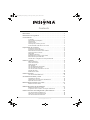 2
2
-
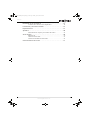 3
3
-
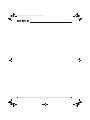 4
4
-
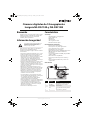 5
5
-
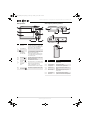 6
6
-
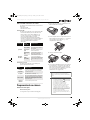 7
7
-
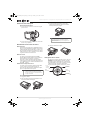 8
8
-
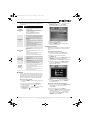 9
9
-
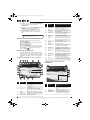 10
10
-
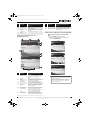 11
11
-
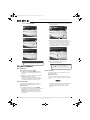 12
12
-
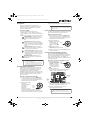 13
13
-
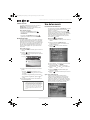 14
14
-
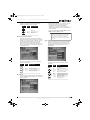 15
15
-
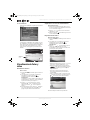 16
16
-
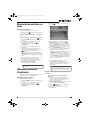 17
17
-
 18
18
-
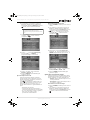 19
19
-
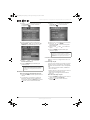 20
20
-
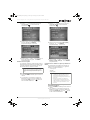 21
21
-
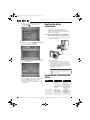 22
22
-
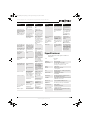 23
23
-
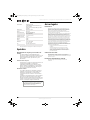 24
24
-
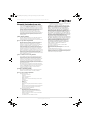 25
25
-
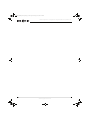 26
26
-
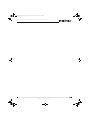 27
27
-
 28
28
Insignia NS-DSC10B Manual de usuario
- Tipo
- Manual de usuario
- Este manual también es adecuado para
Artículos relacionados
-
Insignia NS-DSC10SL Manual de usuario
-
Insignia NS-DSC7S09 guía de instalación rápida
-
Insignia NS-DSC1112 Manual de usuario
-
Insignia NS-DFLMR1 guía de instalación rápida
-
Insignia NS-DSC10B guía de instalación rápida
-
Insignia NS-DSC7S09 Manual de usuario
-
Insignia NS-DV111080F Manual de usuario
-
Insignia NS-DSC1112 guía de instalación rápida
-
Insignia NS-DV720PBL2 Manual de usuario
-
Insignia NS-DV720P Manual de usuario